プロパティの作成(追加)方法
①SANKA画面の左側にあるワークスペースからオブジェクト管理を選択します。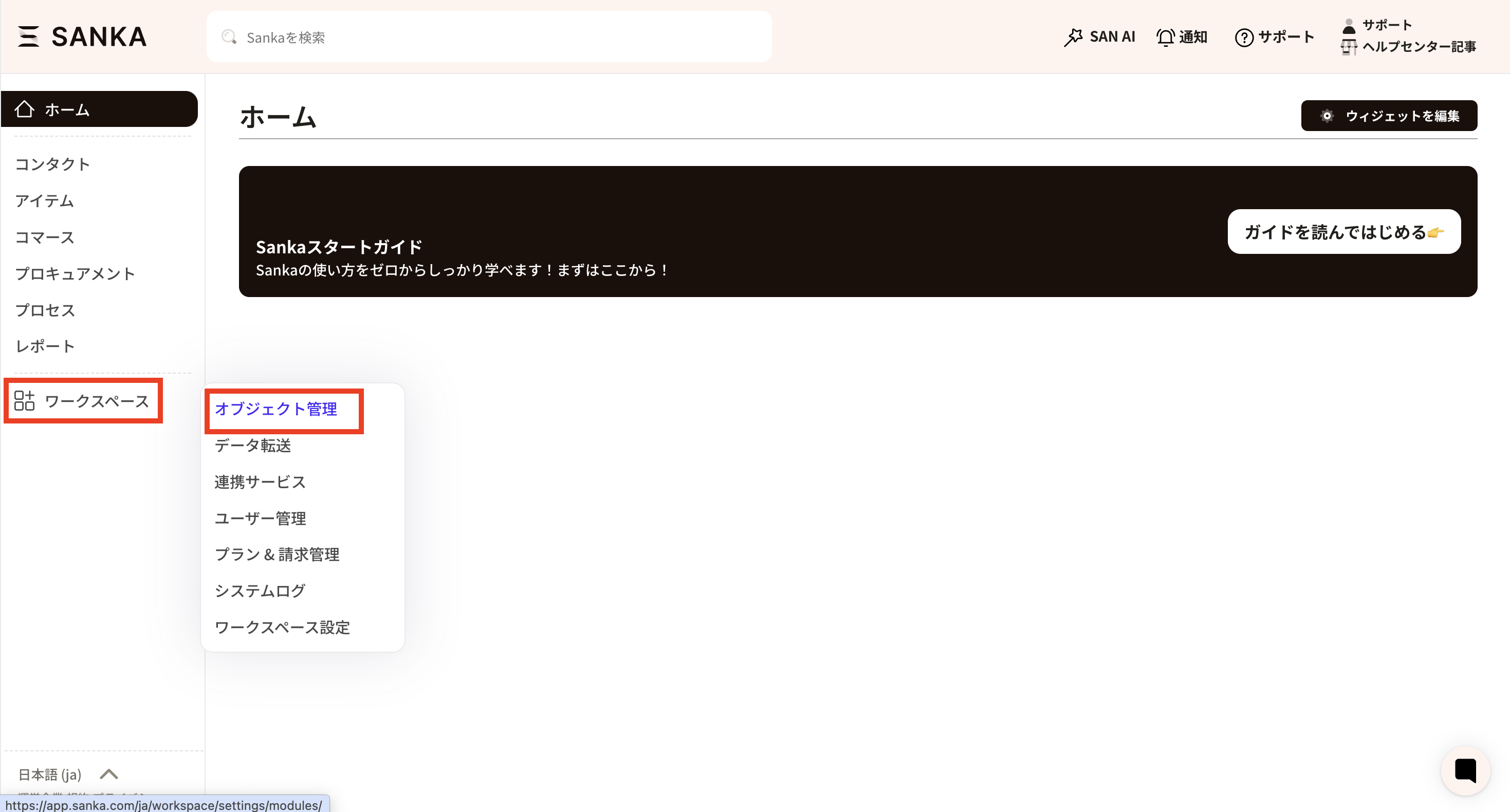 ②オブジェクト管理を開くとワークスペース内で利用可能なすべてのオブジェクト一覧が表示されます。 プロパティを追加したいオブジェクトをクリックすると編集することが可能です。
②オブジェクト管理を開くとワークスペース内で利用可能なすべてのオブジェクト一覧が表示されます。 プロパティを追加したいオブジェクトをクリックすると編集することが可能です。
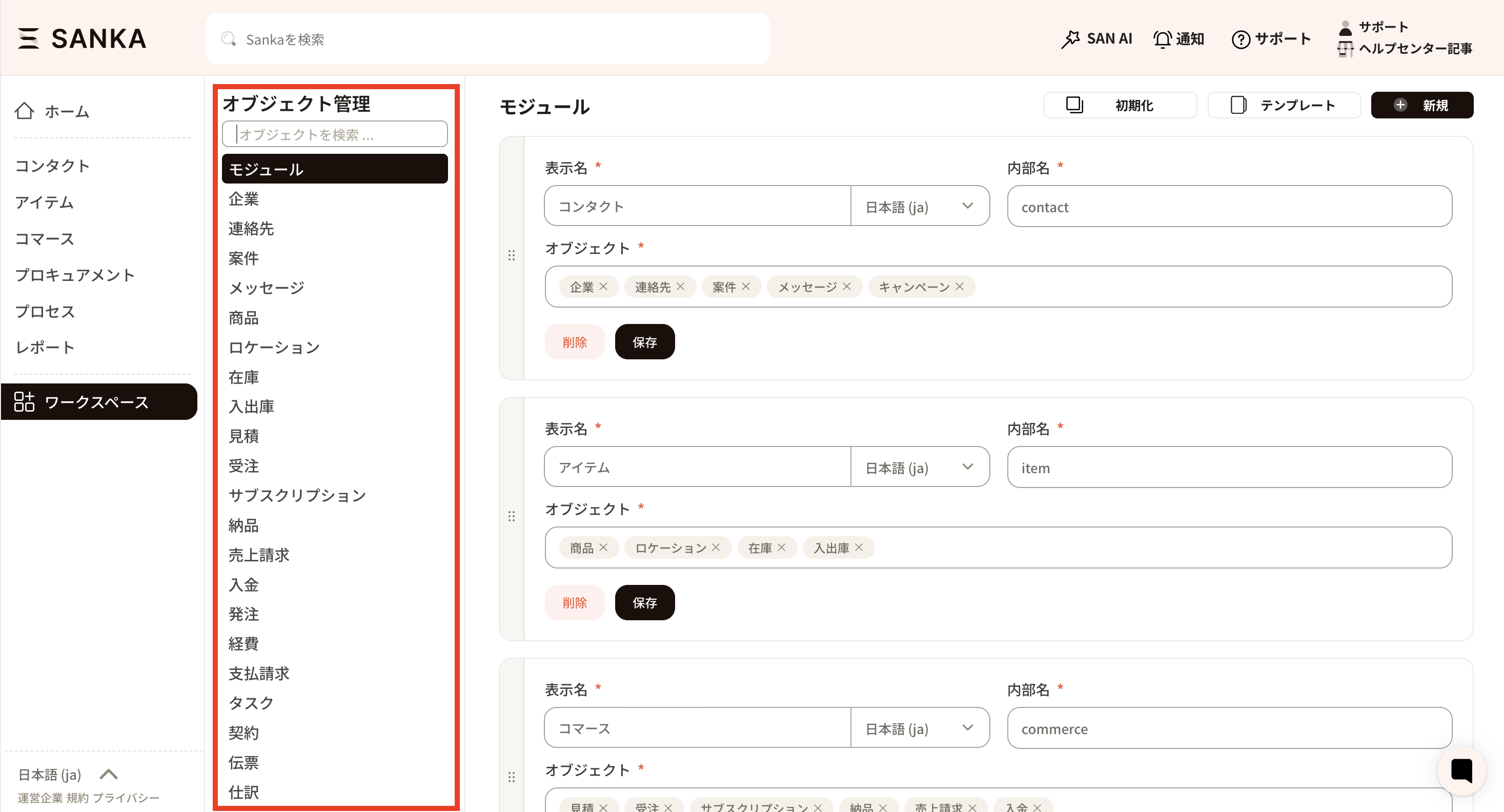 ③ここでは例として 商品オブジェクトに新しいプロパティを追加してみます。オブジェクト管理一覧から商品をクリックすると、商品オブジェクトのプロパティ設定ページが開きます。すでにデフォルトで設定されているプロパティ一覧が表示されます。
③ここでは例として 商品オブジェクトに新しいプロパティを追加してみます。オブジェクト管理一覧から商品をクリックすると、商品オブジェクトのプロパティ設定ページが開きます。すでにデフォルトで設定されているプロパティ一覧が表示されます。
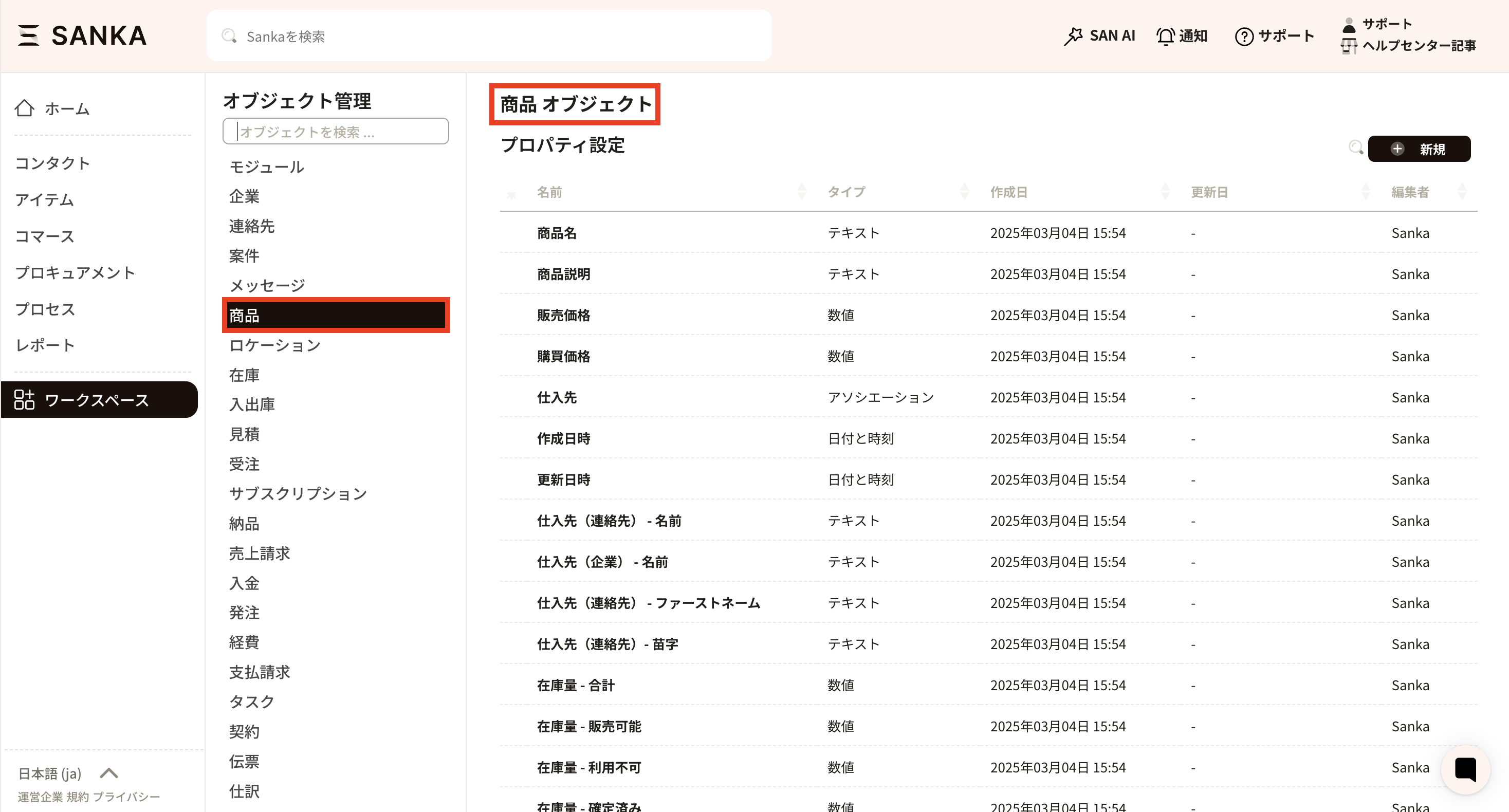 ④プロパティを追加していきます。プロパティ設定の右側の新規追加ボタンをクリックします。
④プロパティを追加していきます。プロパティ設定の右側の新規追加ボタンをクリックします。
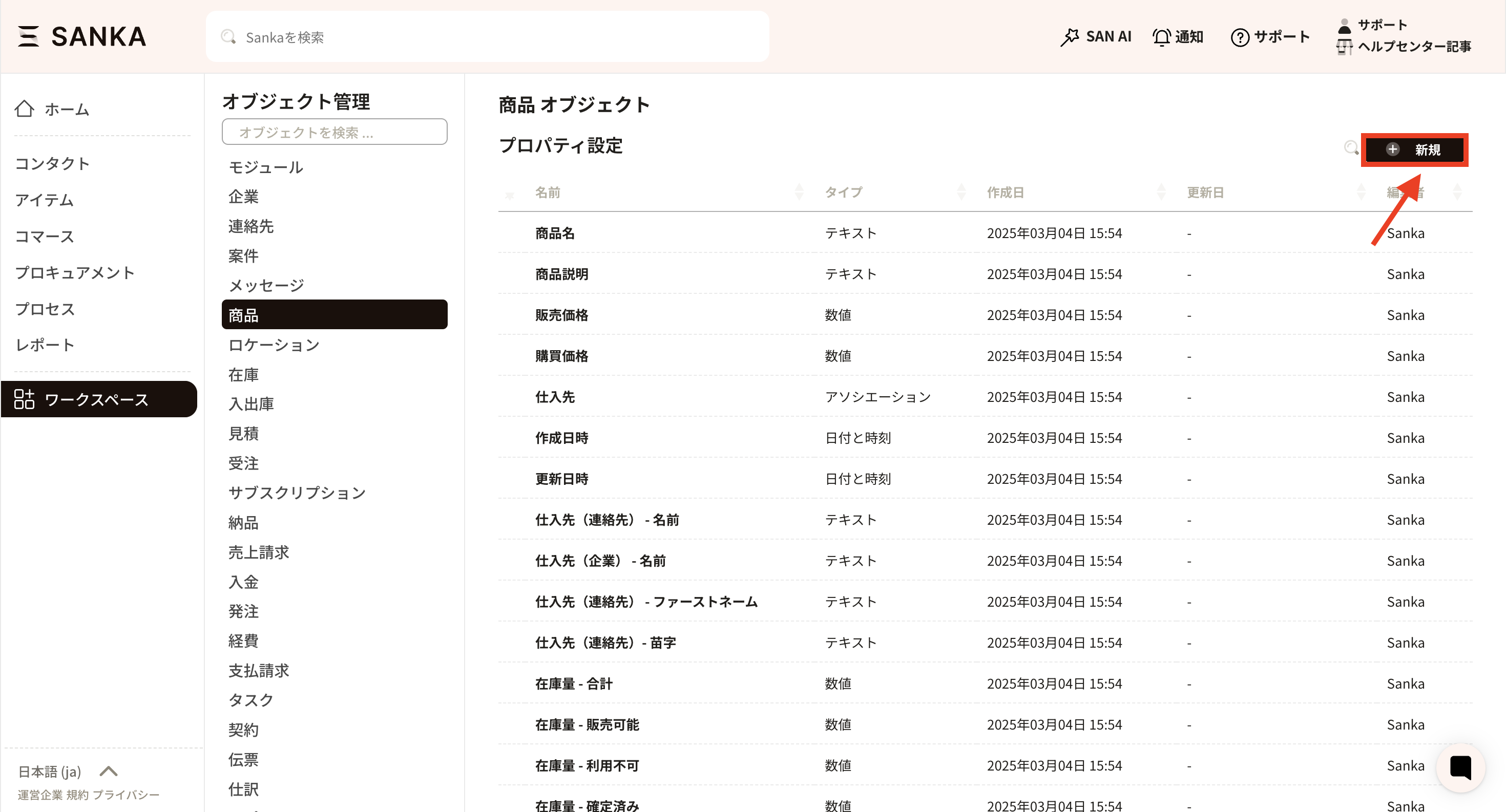 ⑤プロパティの作成画面が表示されます。
必須フィールドをオンにすると入力必須な項目として設定できます。
⑤プロパティの作成画面が表示されます。
必須フィールドをオンにすると入力必須な項目として設定できます。
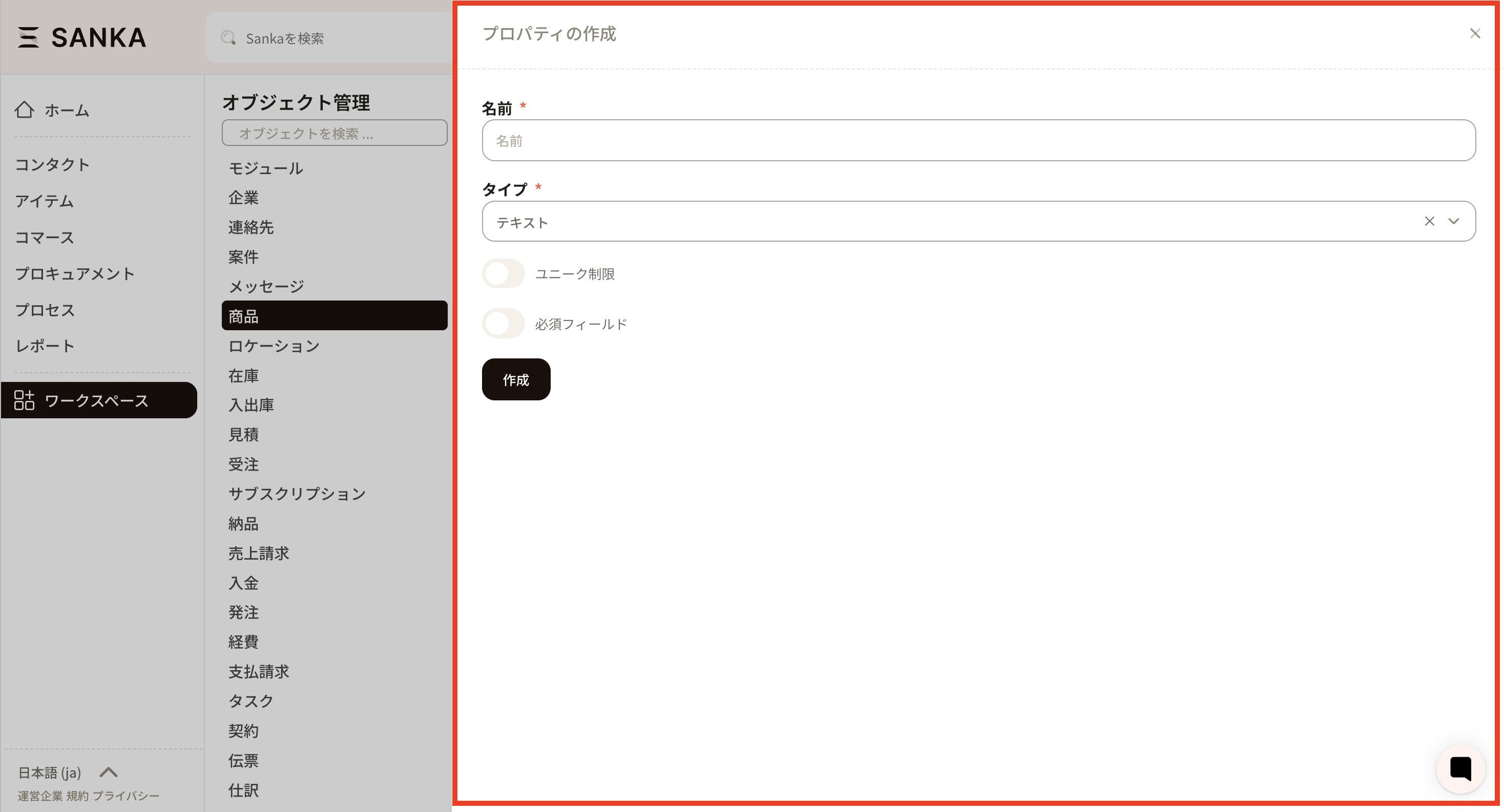 ⑥新しいプロパティの必要事項を入力します。
•プロパティの名前: わかりやすい名前を入力します。(例:SKU、カテゴリ)
⑥新しいプロパティの必要事項を入力します。
•プロパティの名前: わかりやすい名前を入力します。(例:SKU、カテゴリ)
 •プロパティのタイプ: タイプを選択します。こちらのタイプはプロパティに入れる情報を登録していく際にどういった形の入力フォームが適切なのかを判断し、業務を効率化させるために設定することを目的としています。(テキスト、数値、日付、選択肢など)
•プロパティのタイプ: タイプを選択します。こちらのタイプはプロパティに入れる情報を登録していく際にどういった形の入力フォームが適切なのかを判断し、業務を効率化させるために設定することを目的としています。(テキスト、数値、日付、選択肢など)
 ⑦今回は例として プロパティに「カテゴリ」を選択肢から選べるプロパティを追加してみます。
⑦今回は例として プロパティに「カテゴリ」を選択肢から選べるプロパティを追加してみます。
- 名前→「カテゴリ」

- タイプ→「選択肢」
「選択肢を追加」ボタンを押すと枠が追加されます。またCSVを使って選択肢をいれることも可能です。 ※値=Sankaシステム内部で使用される名前です。またこの値はあとから修正することができません。自社でわかりやすいように作成することをおすすめします。
 複数選択肢のチェックをオンするとフォームで複数のカテゴリを選択できるようになります。
複数選択肢のチェックをオンするとフォームで複数のカテゴリを選択できるようになります。必要事項をいれたら作成ボタンを押して登録します。
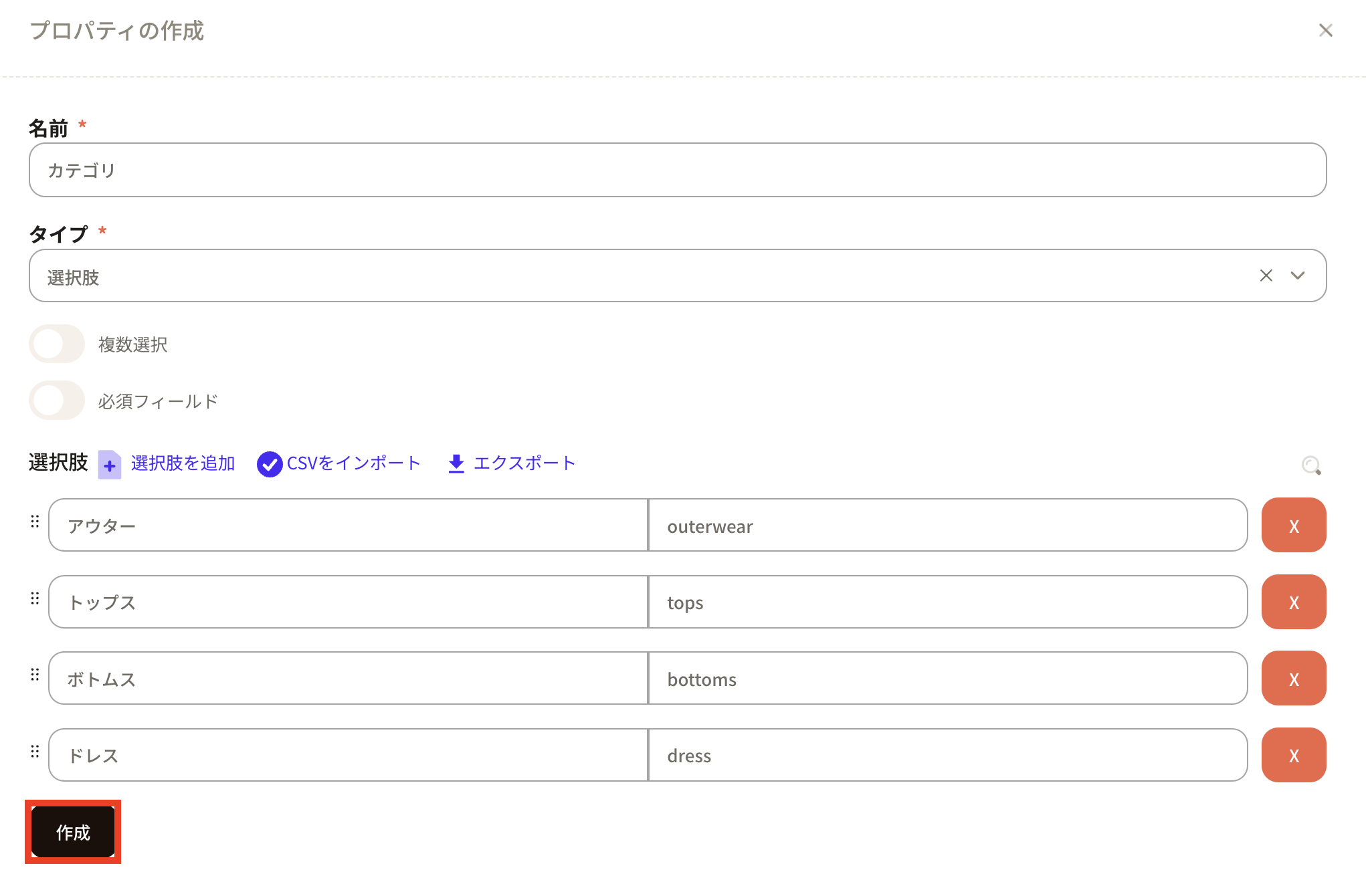 ⑧作成した新しいプロパティは登録されたら一番下部に表示されます。
⑧作成した新しいプロパティは登録されたら一番下部に表示されます。
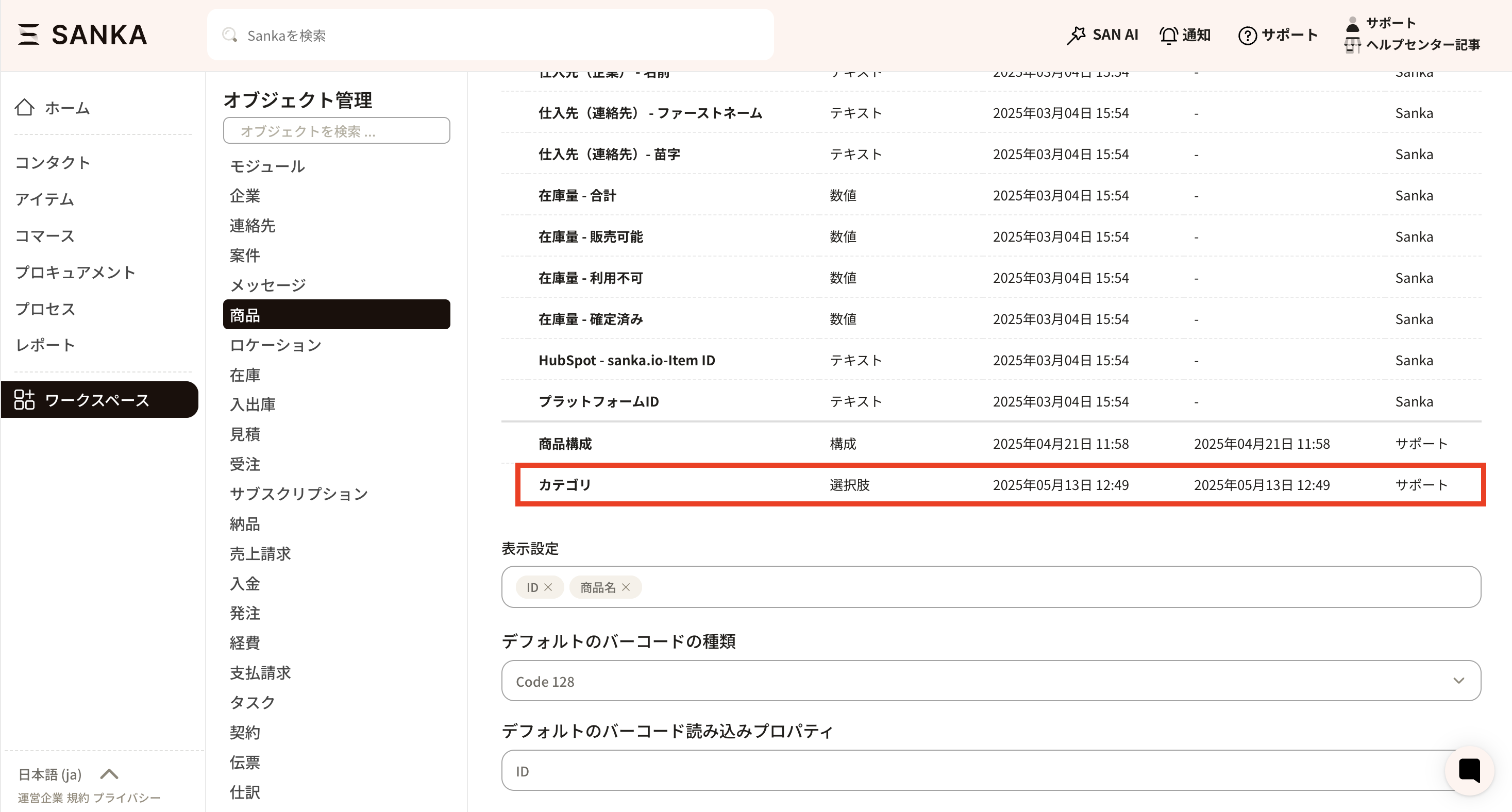 ⑨つぎに新しいプロパティをビュー管理で表示するように設定します。カラムに追加したり、フォームに追加しましょう。※追加方法についてはこの記事内のビュー・フォームの管理方法にて記載しております。
⑨つぎに新しいプロパティをビュー管理で表示するように設定します。カラムに追加したり、フォームに追加しましょう。※追加方法についてはこの記事内のビュー・フォームの管理方法にて記載しております。
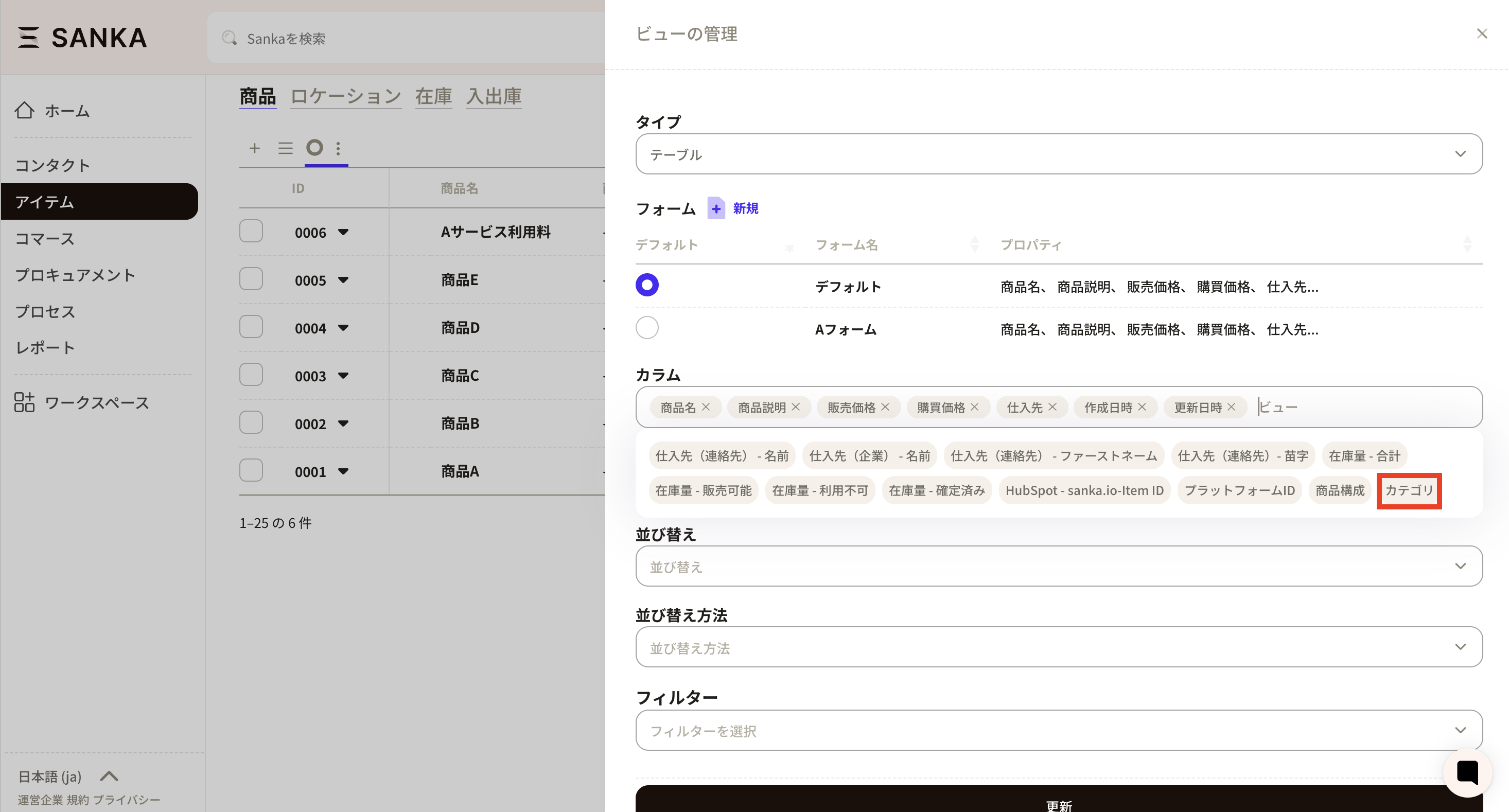 レコード作成フォームにはこんな感じで反映されています。
レコード作成フォームにはこんな感じで反映されています。
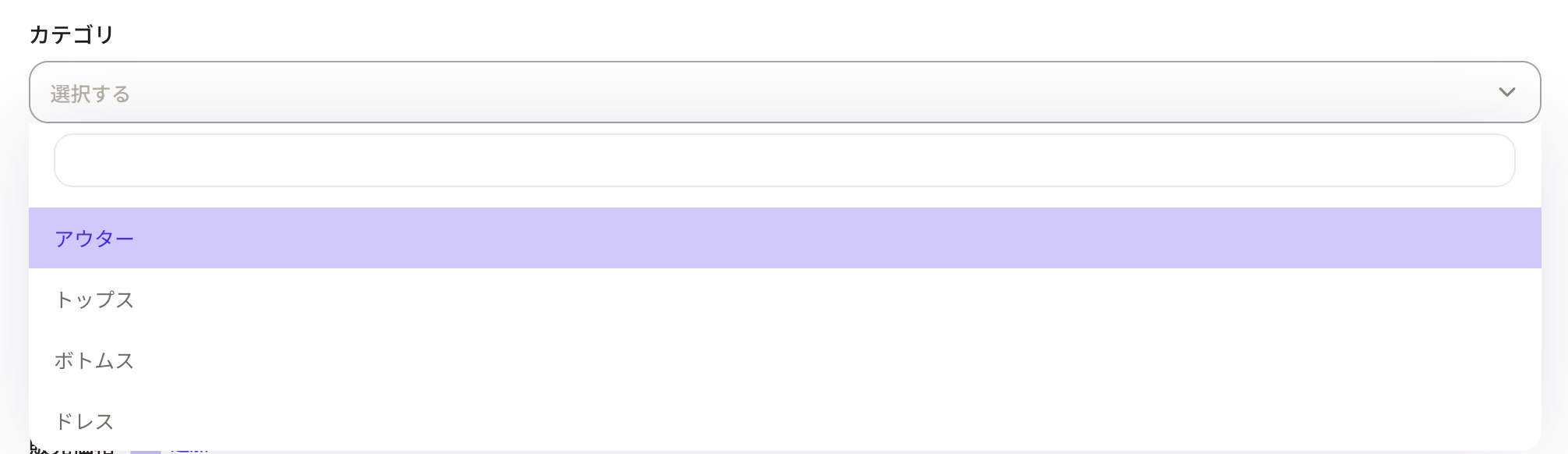
プロパティの編集方法
①オブジェクト管理にアクセスし、プロパティを編集したいオブジェクトを選びます。その後、編集したいプロパティ名をクリックします。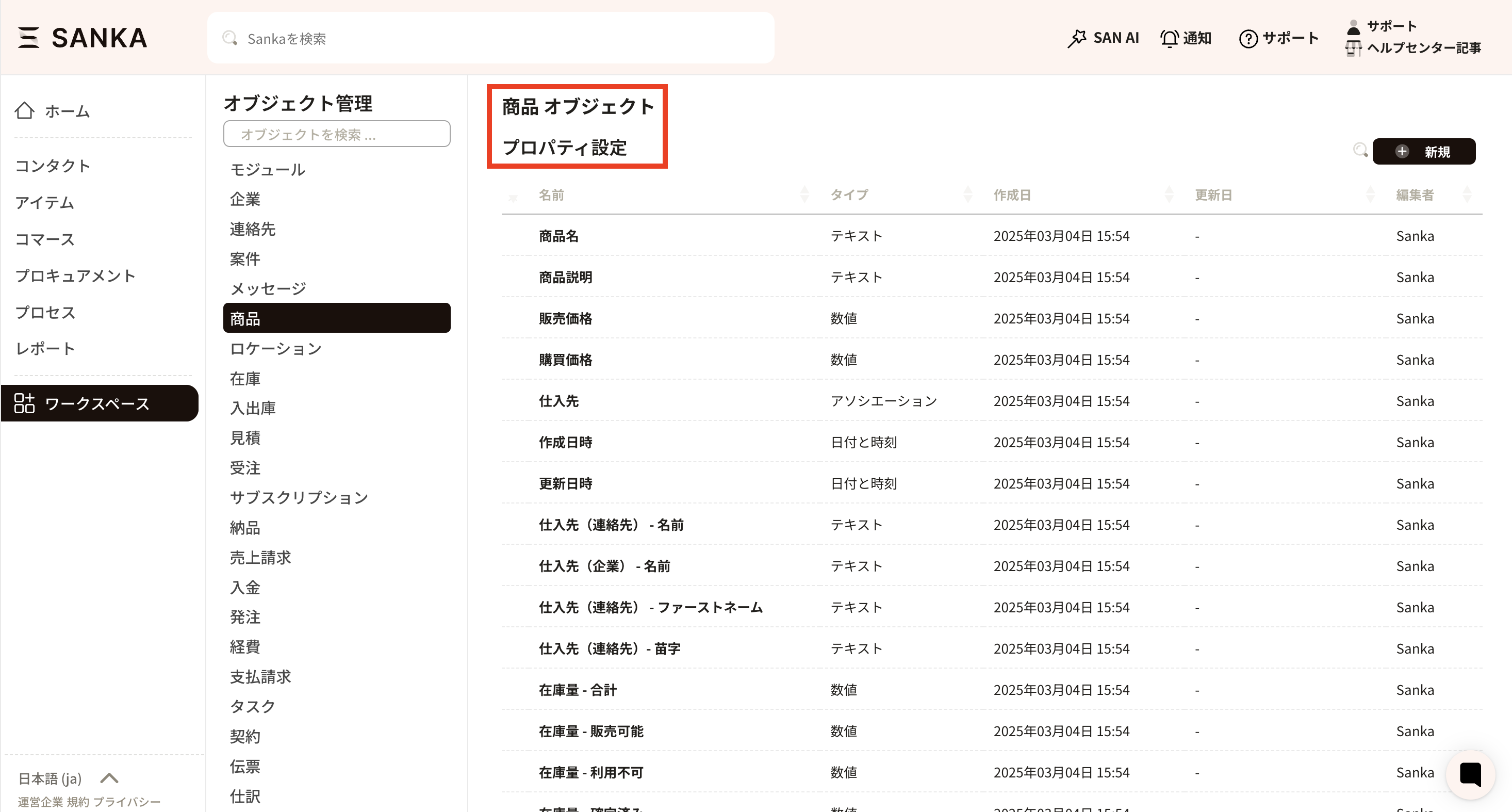 ②ここではさきほど、商品オブジェクトに追加したカテゴリのプロパティを編集します。ワークスペースから商品オブジェクトを選択し、次に該当のプロパティを選択します。
②ここではさきほど、商品オブジェクトに追加したカテゴリのプロパティを編集します。ワークスペースから商品オブジェクトを選択し、次に該当のプロパティを選択します。
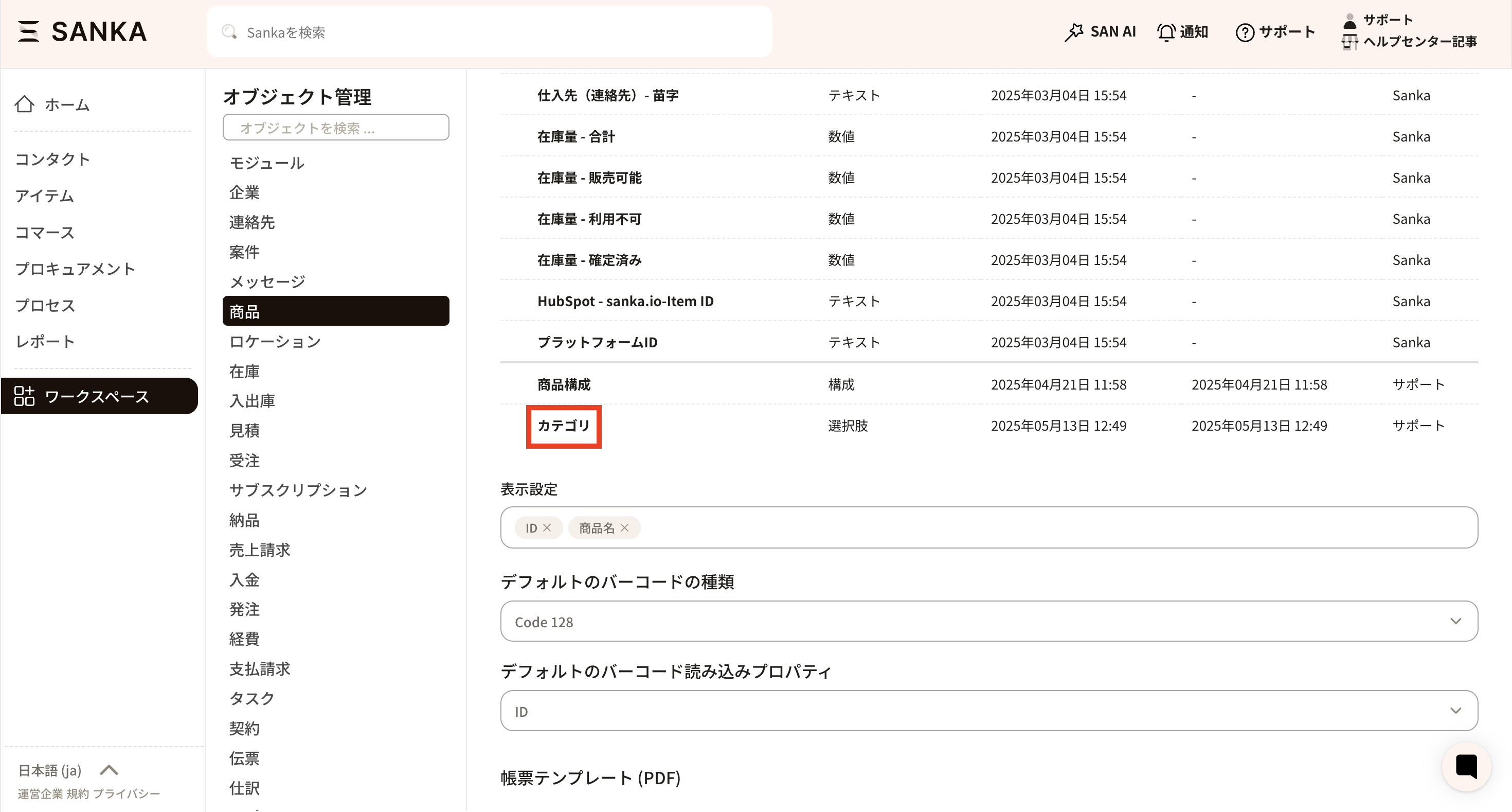 ③「プロパティを管理」画面が表示されるので必要に応じて編集しましょう。変更が完了したら更新ボタンをクリックします。 また、不要になったプロパティを削除する場合は削除ボタンを押すことで削除できます。
③「プロパティを管理」画面が表示されるので必要に応じて編集しましょう。変更が完了したら更新ボタンをクリックします。 また、不要になったプロパティを削除する場合は削除ボタンを押すことで削除できます。
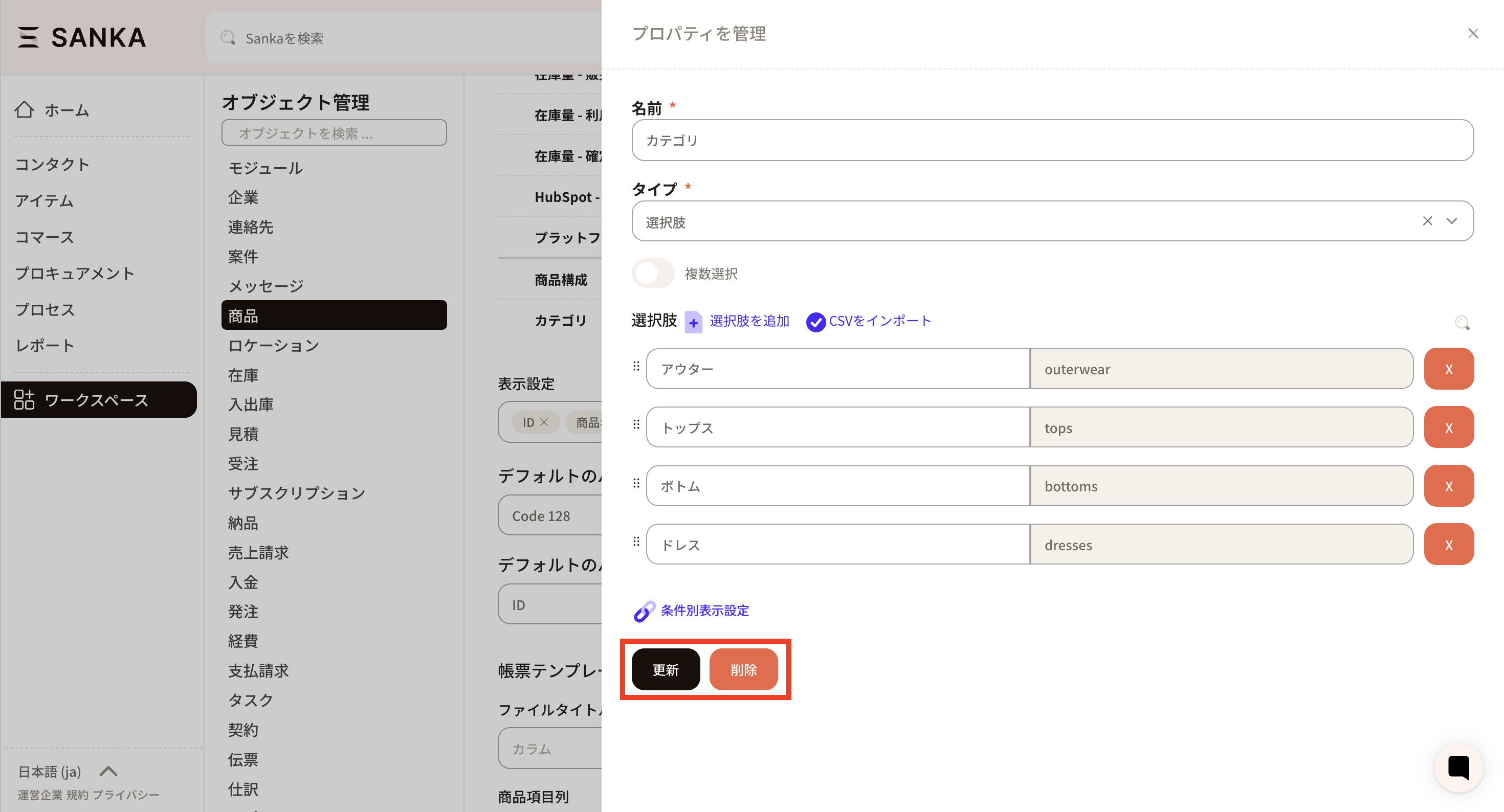
プロパティのタイプ
ここからはプロパティのタイプについて解説していきます。テキストや数値など選ぶことが可能です。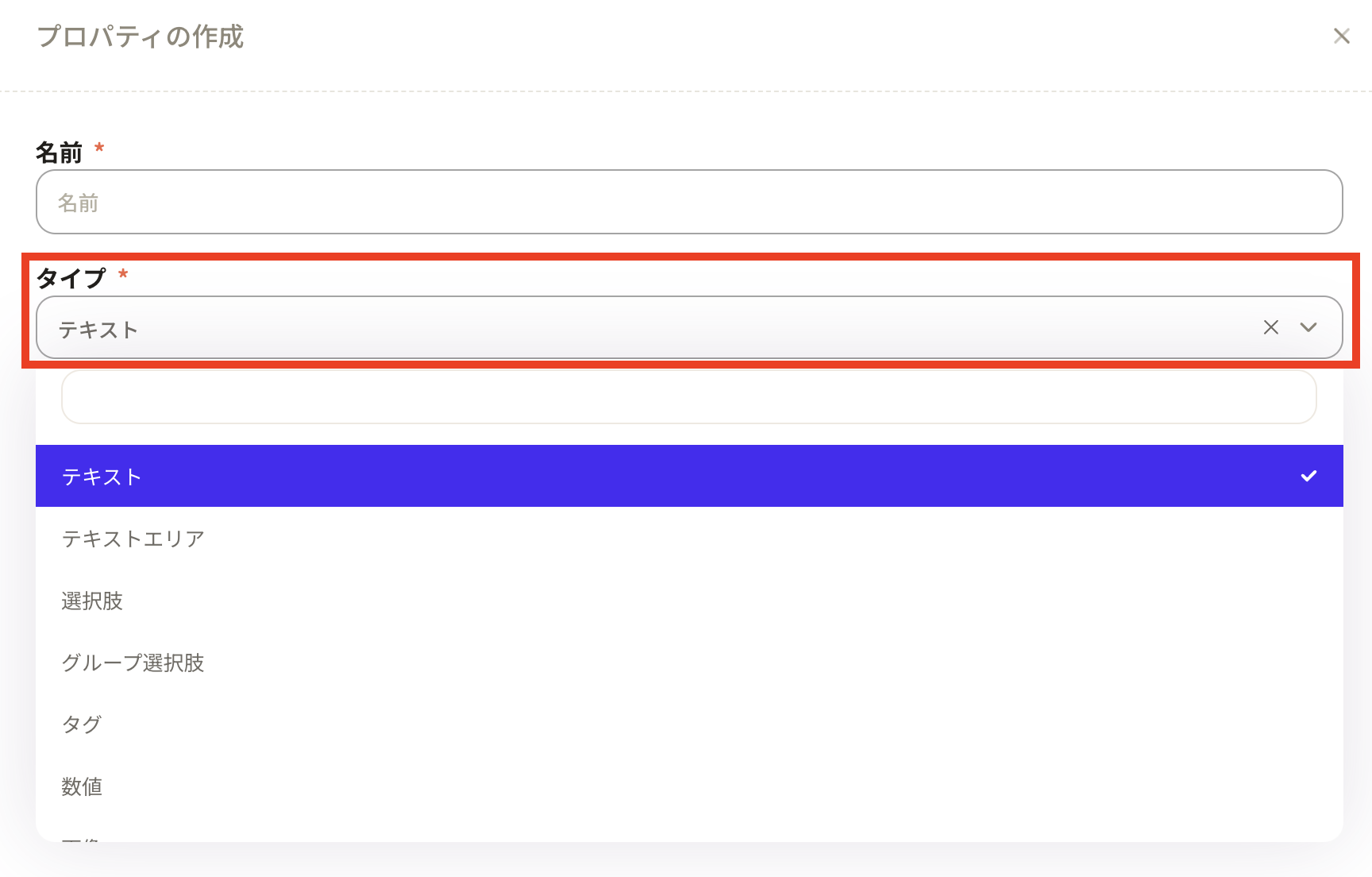
テキスト
テキスト:テキストを入れます。メモなどテキストのほかに番号をいれたりするのにも使います。 ユニーク制限をかけることも可能です。
ユニーク制限をかけることも可能です。
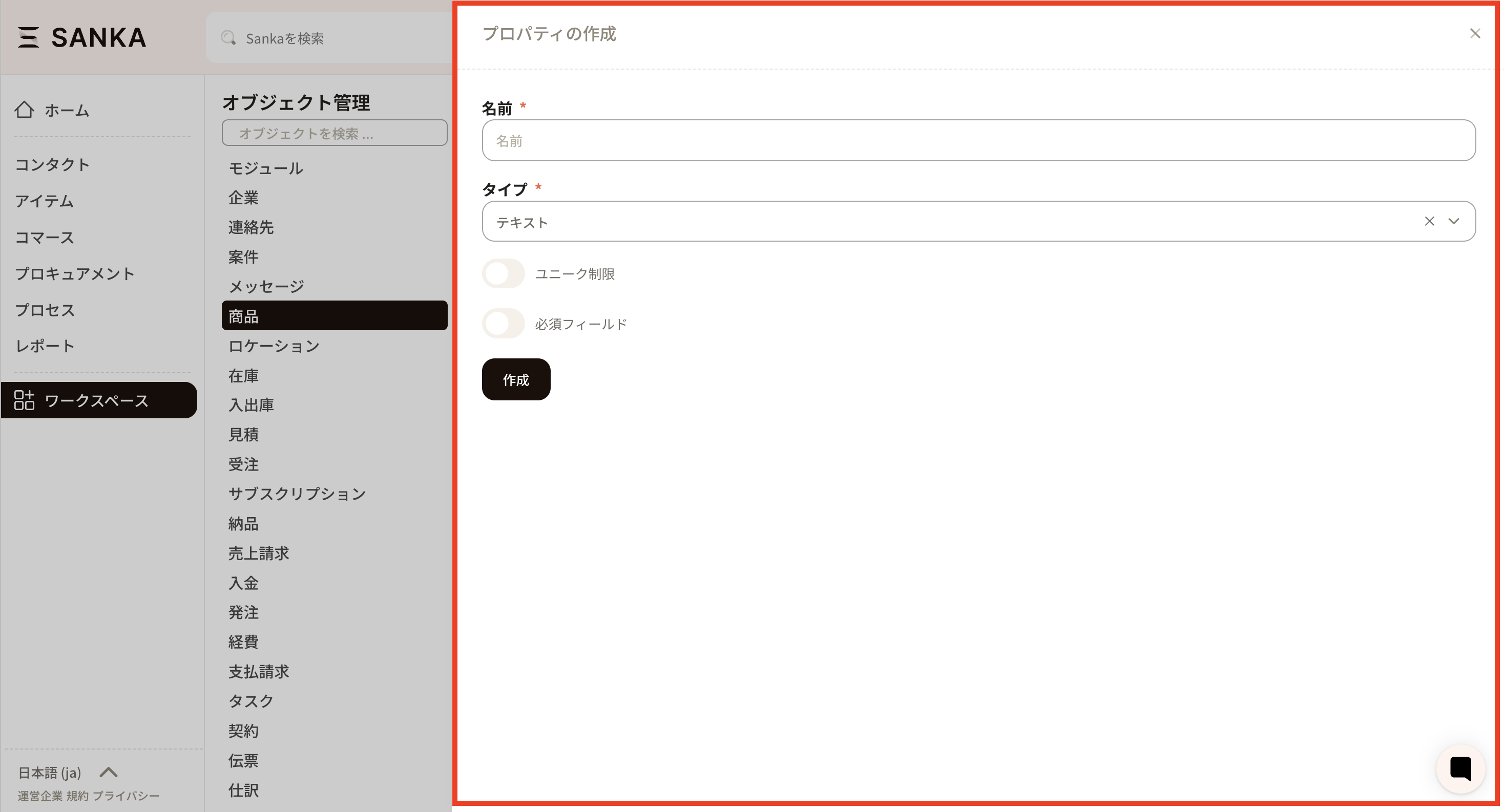 テキストエリア:テキストの入力枠が拡大されます。説明やメモなど文字数が多い場合はこちらも選ぶと使いやすいです。
テキストエリア:テキストの入力枠が拡大されます。説明やメモなど文字数が多い場合はこちらも選ぶと使いやすいです。

選択肢
選択肢には、一覧で見ることができる「選択肢」と2つの選択肢プロパティを使う「条件別表示設定」、グループにわけた選択肢を一覧で見ることができる「グループ選択肢」があります。この使い分けはご自身の業務に合わせて選んでみてください。 選択肢:選択肢を作ることができます。商品マスタにカテゴリグループがある場合や種類別で設定したい場合に選択肢を作るとフォームにて入力する際に便利です。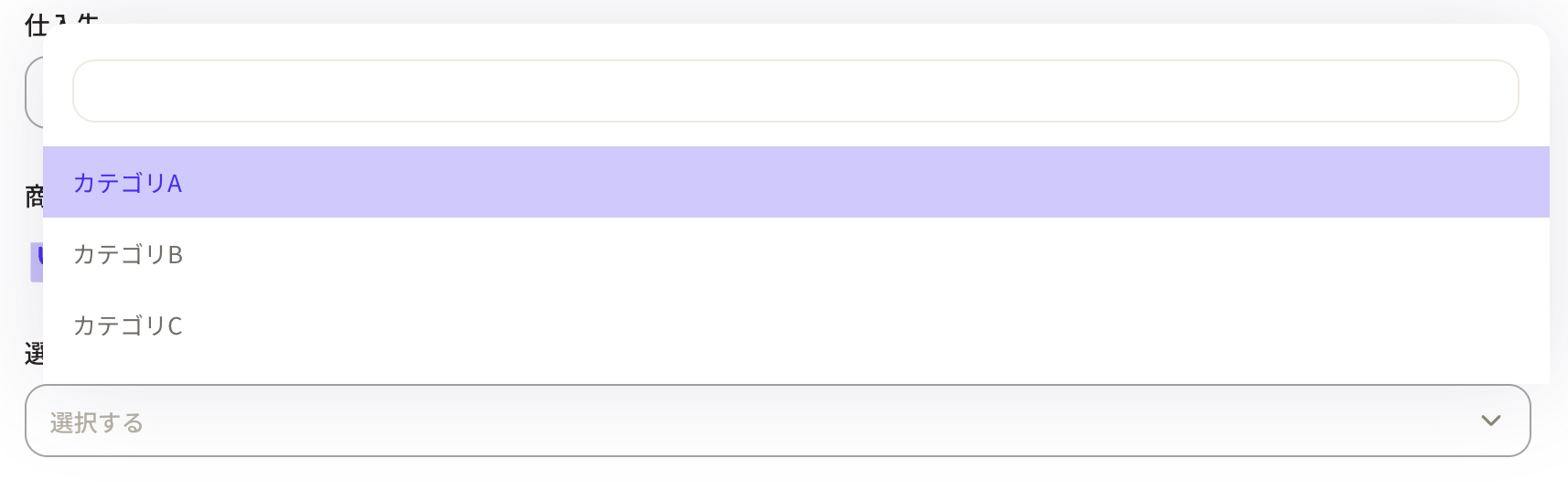 選択肢の設定の仕方
「選択肢を追加」ボタンを押すと枠が追加されます。
ラベル:Sanka内で表示させる名前
選択肢の設定の仕方
「選択肢を追加」ボタンを押すと枠が追加されます。
ラベル:Sanka内で表示させる名前値:Sankaシステム内で適応させる名前※あとで値は修正できないので自社でわかりやすいものを設定してください。
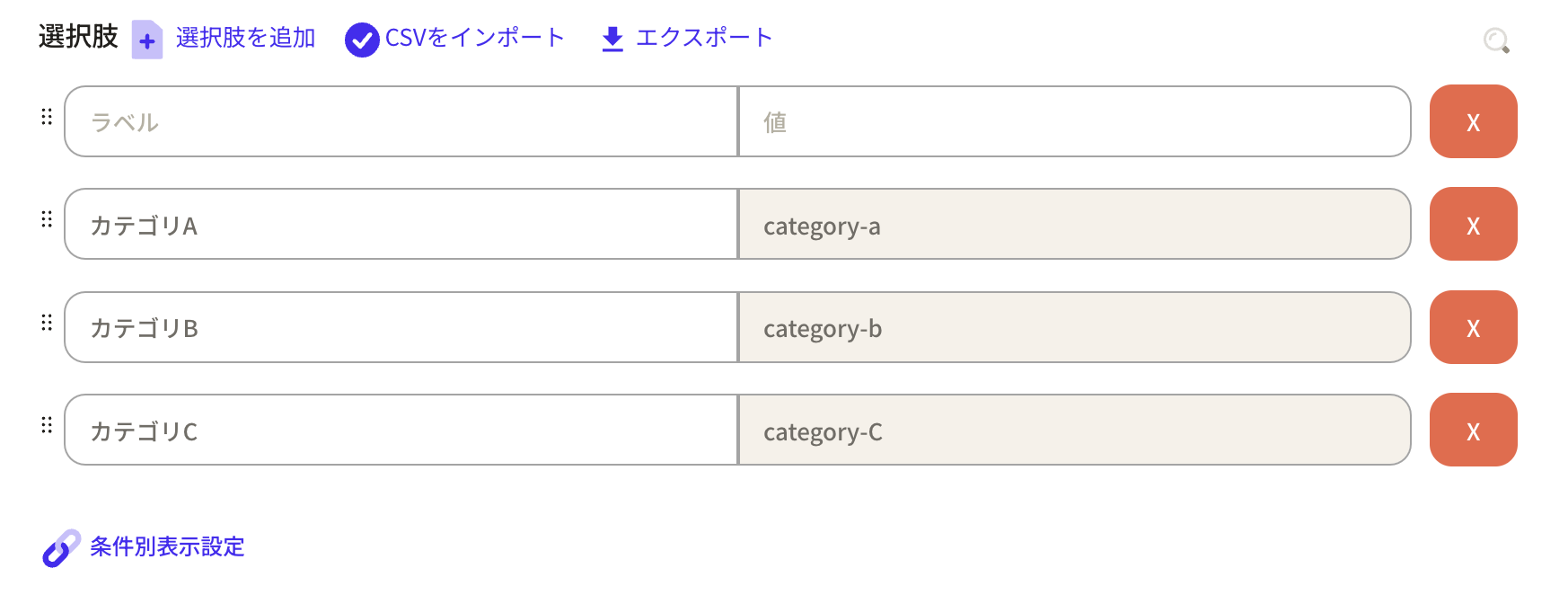 選択肢をCSVで入れる方法
選択肢がたくさんある場合は手入力でいれていくと時間がかかります。そこで選択肢をCSVでいれる方法をご紹介します。
①まずはCSVファイルを用意します。
2列で構成し、左側にはラベル・右側には値をいれます。※選択肢のCSVではラベル・値のヘッダー項目は不要です。
選択肢をCSVで入れる方法
選択肢がたくさんある場合は手入力でいれていくと時間がかかります。そこで選択肢をCSVでいれる方法をご紹介します。
①まずはCSVファイルを用意します。
2列で構成し、左側にはラベル・右側には値をいれます。※選択肢のCSVではラベル・値のヘッダー項目は不要です。・ラベル=Sanka内で表示させる名前です。
・値=Sankaシステム内部で使用される名前です。また値はあとから修正することができません。自社でわかりやすいように作成することをおすすめします。
 ②つぎにプロパティの作成画面にて名前をいれたら、タイプで選択肢を選択します。選択肢の枠が表示されます。「CSVをインポート」を押し、さきほど作成したCSVをインポートします。
②つぎにプロパティの作成画面にて名前をいれたら、タイプで選択肢を選択します。選択肢の枠が表示されます。「CSVをインポート」を押し、さきほど作成したCSVをインポートします。
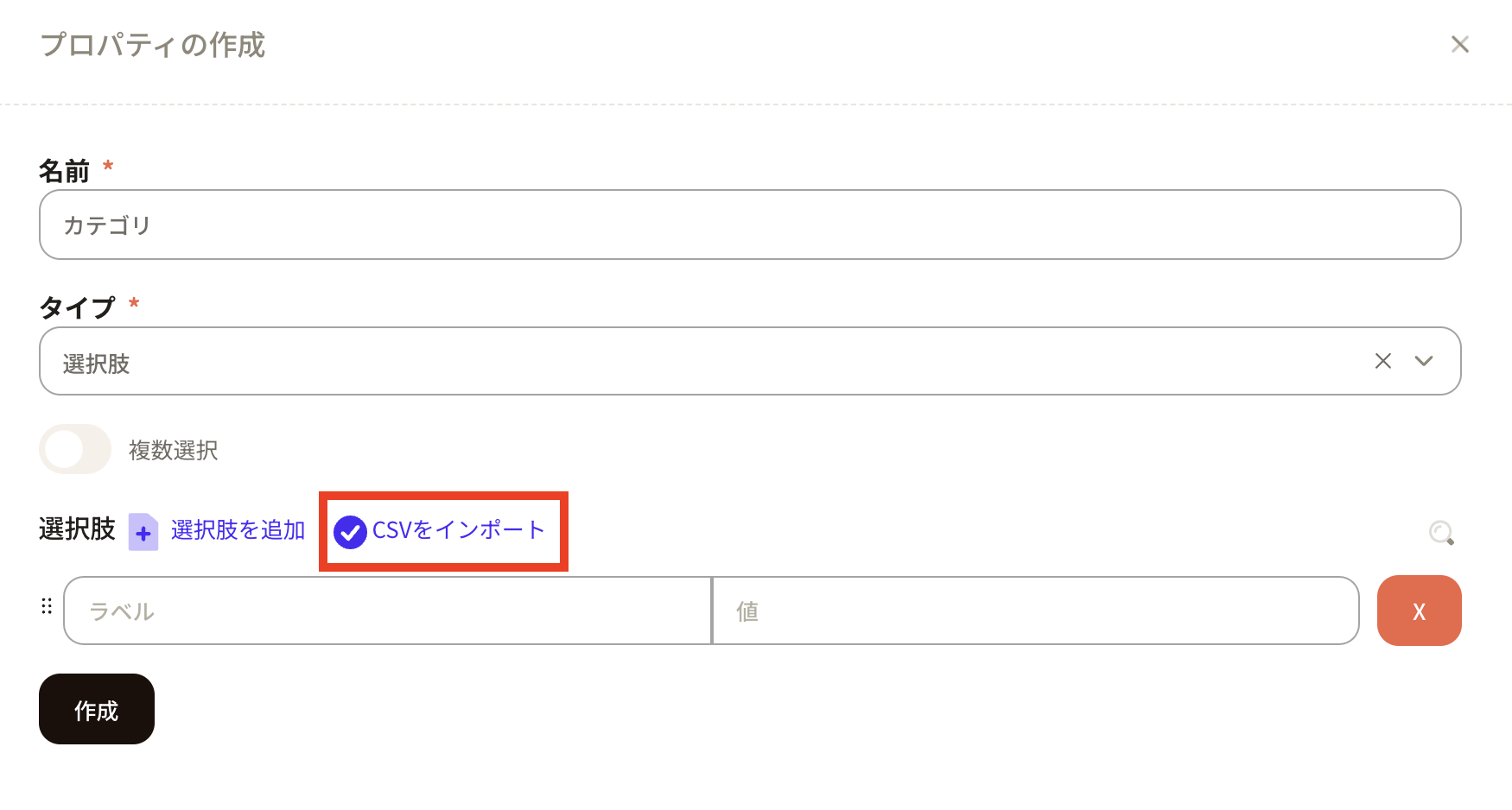 ③CSVをインポートすると選択肢が作成されます。作成ボタンを押してSankaに反映させます。
③CSVをインポートすると選択肢が作成されます。作成ボタンを押してSankaに反映させます。
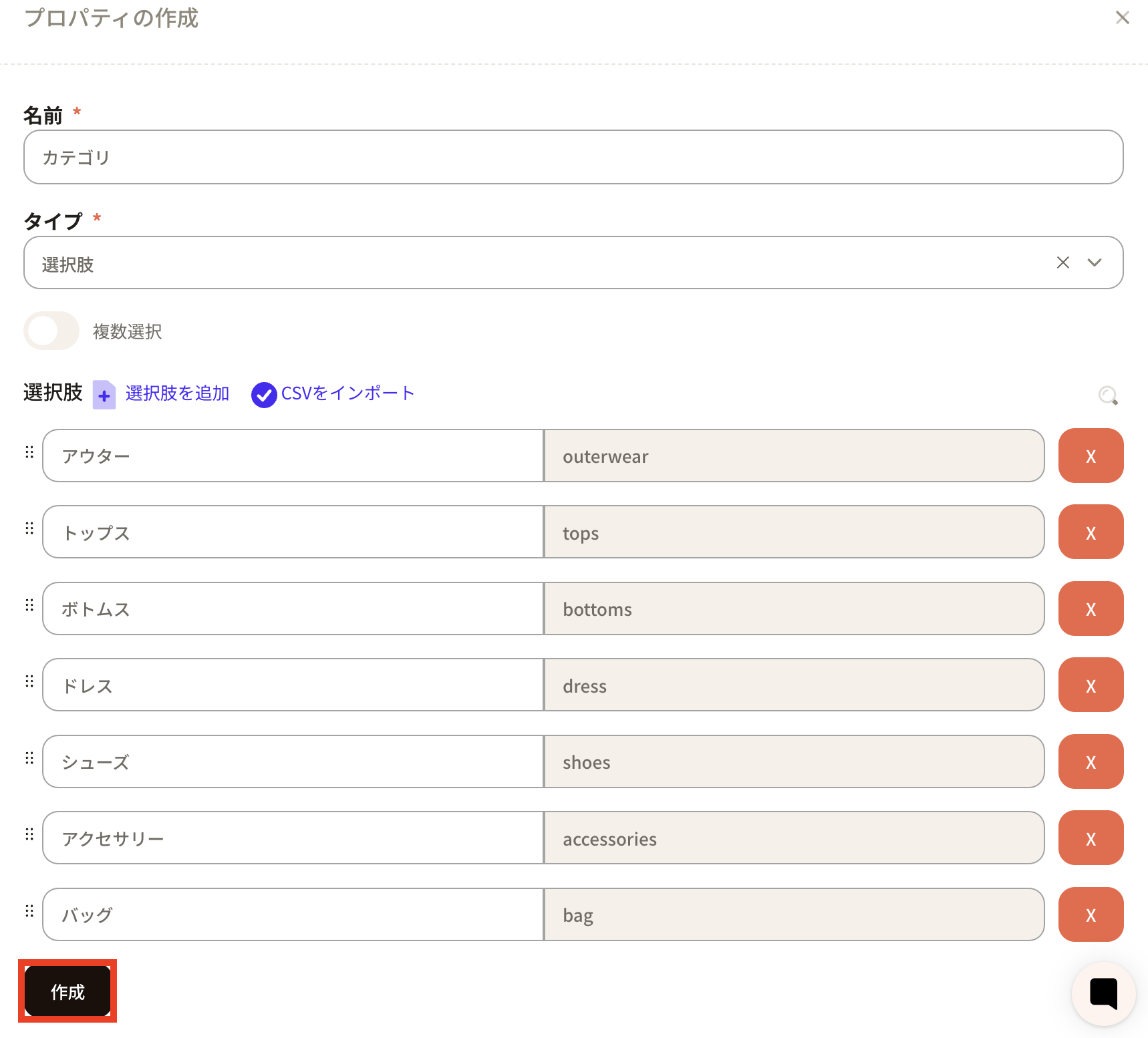 条件別表示設定:条件別表示設定は、2つ以上の選択肢プロパティを利用し、選択肢プロパティのAが選ばれたら、別の選択肢のプロパティXYしか表示しない、といった形で制限をかけることができる機能です。
条件別表示設定:条件別表示設定は、2つ以上の選択肢プロパティを利用し、選択肢プロパティのAが選ばれたら、別の選択肢のプロパティXYしか表示しない、といった形で制限をかけることができる機能です。
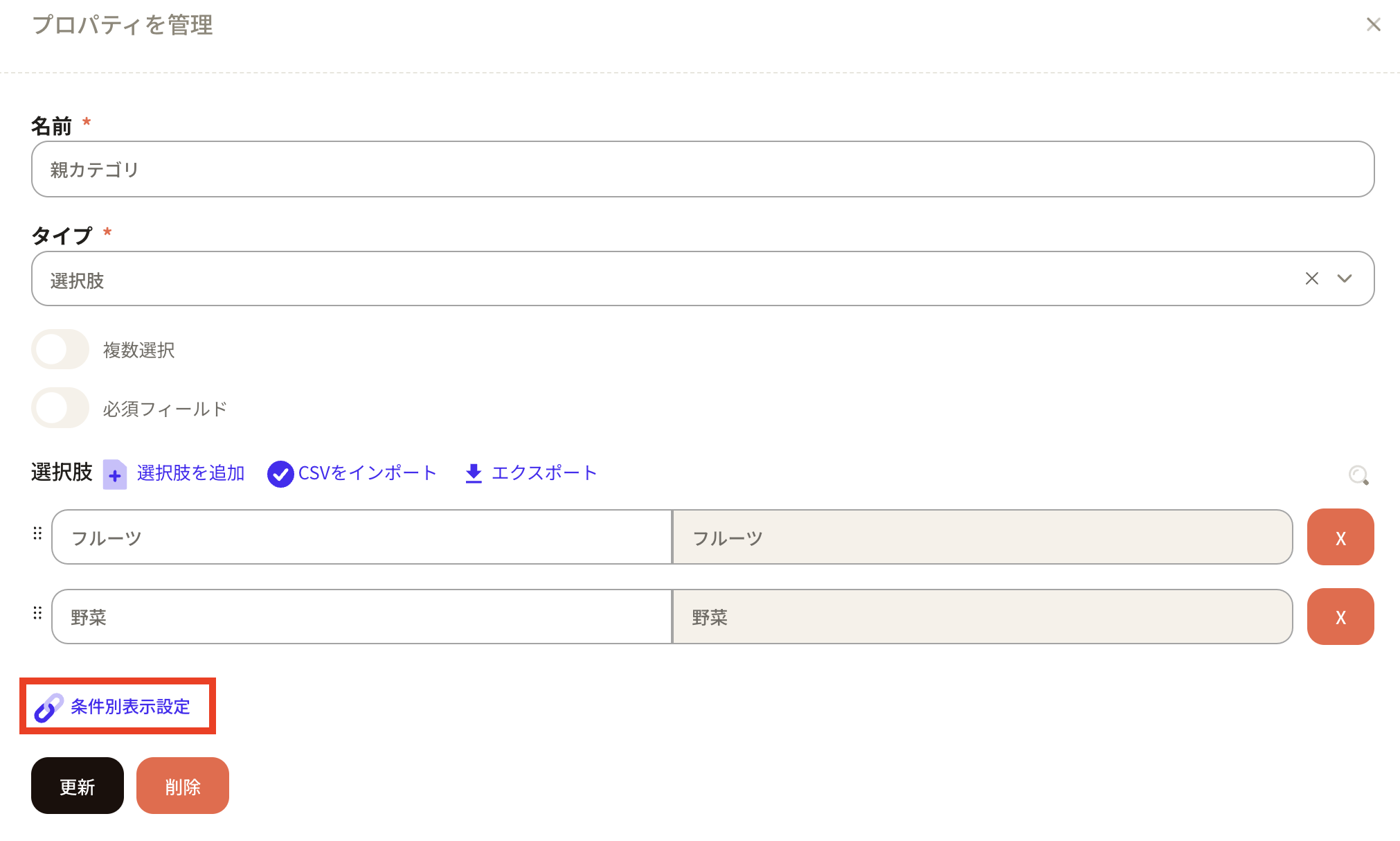 条件別表示設定を使った選択肢の例を紹介します。親カテゴリを選択すると子カテゴリを選択できるようになっています。
条件別表示設定を使った選択肢の例を紹介します。親カテゴリを選択すると子カテゴリを選択できるようになっています。
 親カテゴリでは「フルーツ」と「野菜」の大カテゴリが登録されています。ここではフルーツを選択しました。
親カテゴリでは「フルーツ」と「野菜」の大カテゴリが登録されています。ここではフルーツを選択しました。
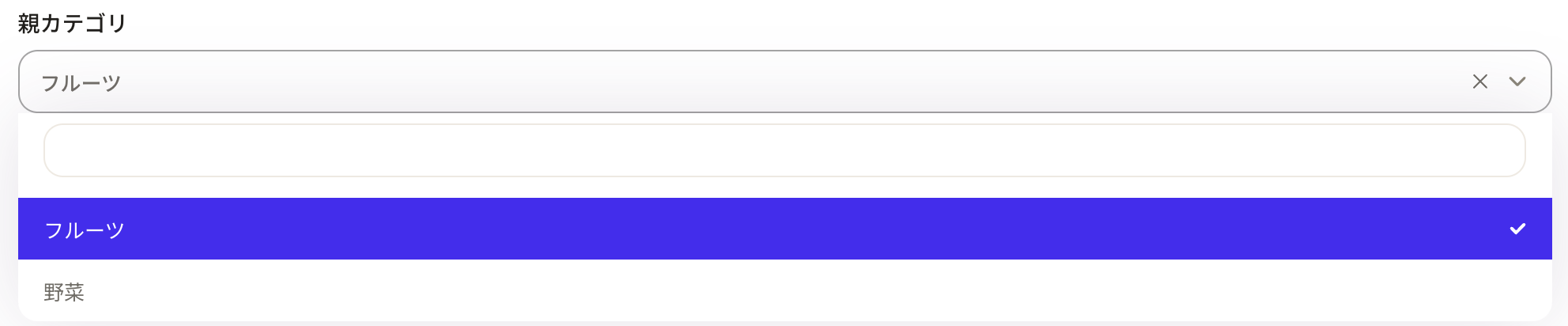 その後、子カテゴリでは、りんごといちごの小カテゴリが表示されます。該当するものを選択します。
その後、子カテゴリでは、りんごといちごの小カテゴリが表示されます。該当するものを選択します。
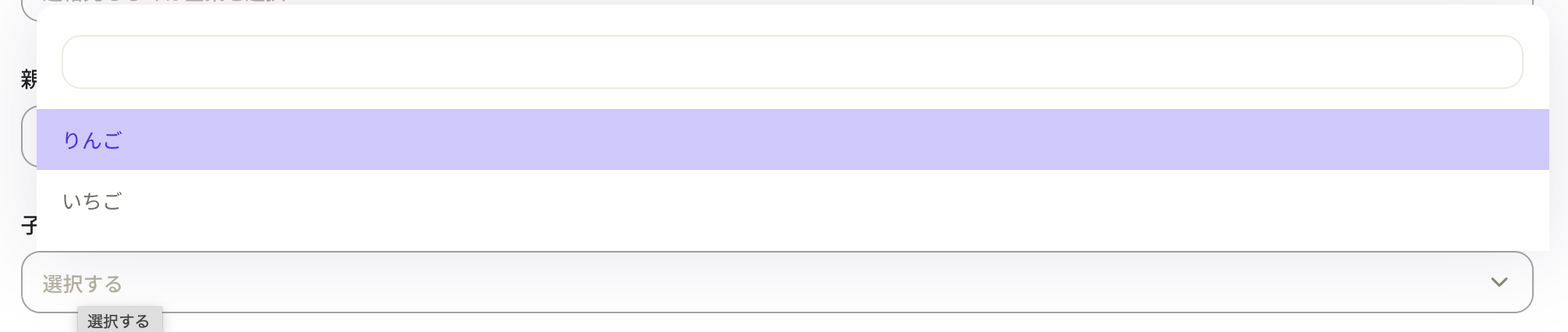 ちなみに親カテゴリで「野菜」を選択すると子カテゴリでは「きゅうり」と「にんじん」が表示されるようになります。このような使い方ができるのが条件別表示設定です。
ちなみに親カテゴリで「野菜」を選択すると子カテゴリでは「きゅうり」と「にんじん」が表示されるようになります。このような使い方ができるのが条件別表示設定です。
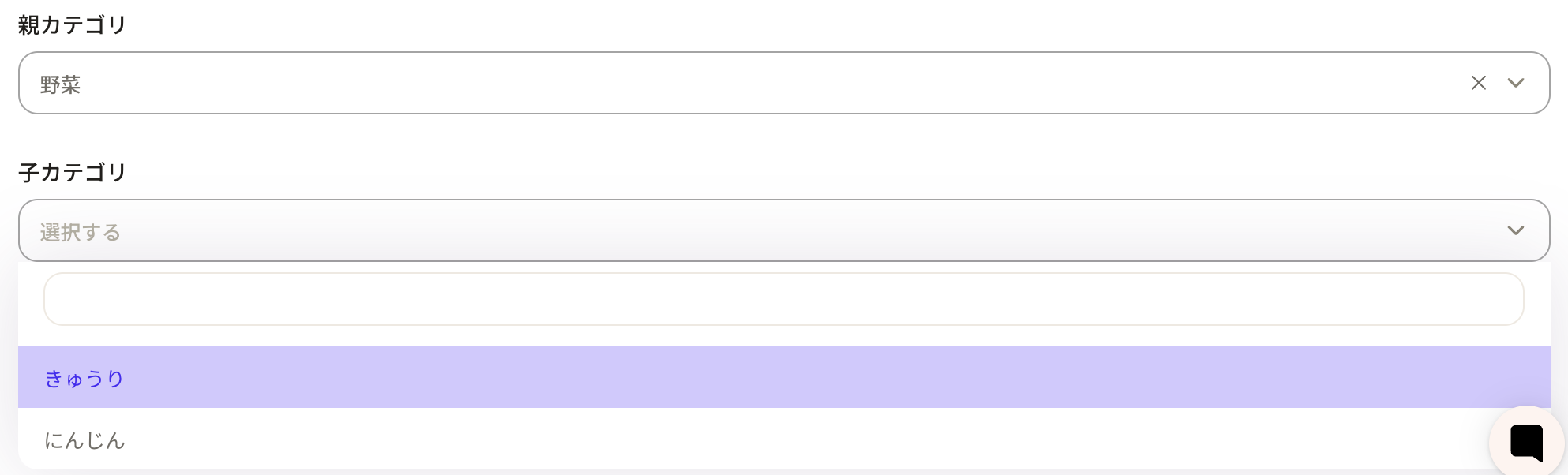 条件別表示設定のやり方
まずは、「親カテゴリ」の選択肢プロパティと「子カテゴリ」の選択肢プロパティを作成します。
条件別表示設定のやり方
まずは、「親カテゴリ」の選択肢プロパティと「子カテゴリ」の選択肢プロパティを作成します。
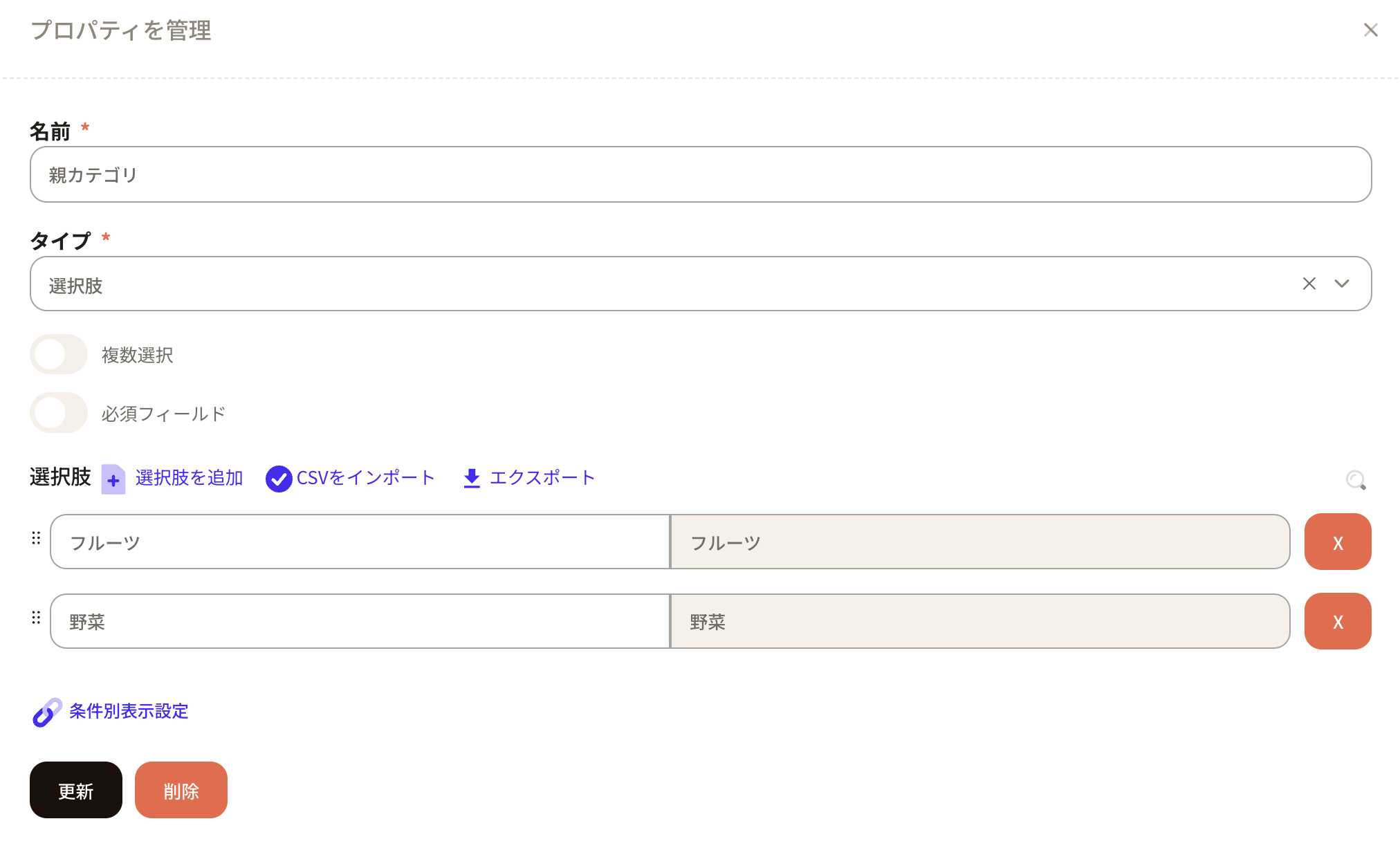
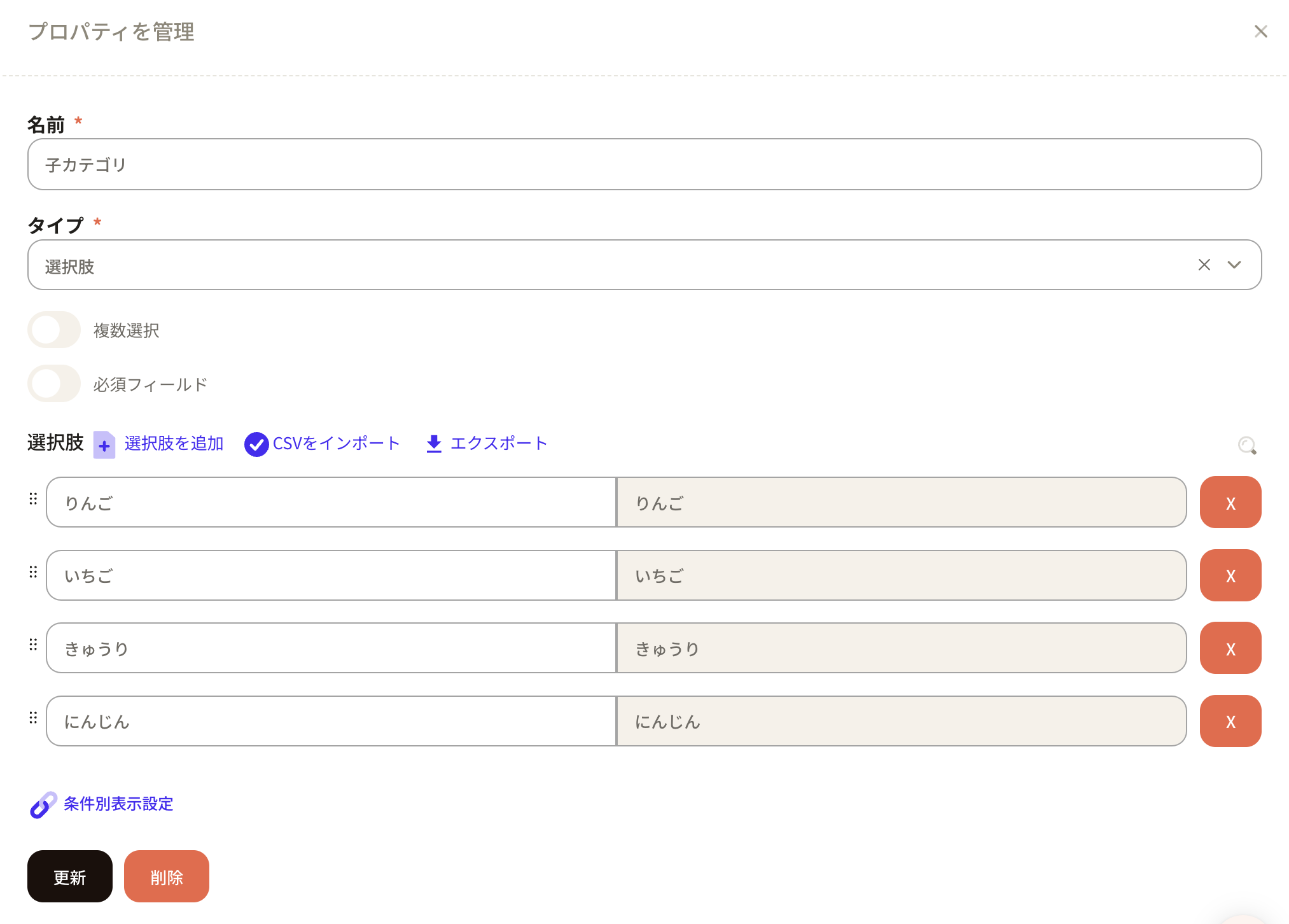 親カテゴリプロパティの条件別設定表示ボタンを押します。
親カテゴリプロパティの条件別設定表示ボタンを押します。
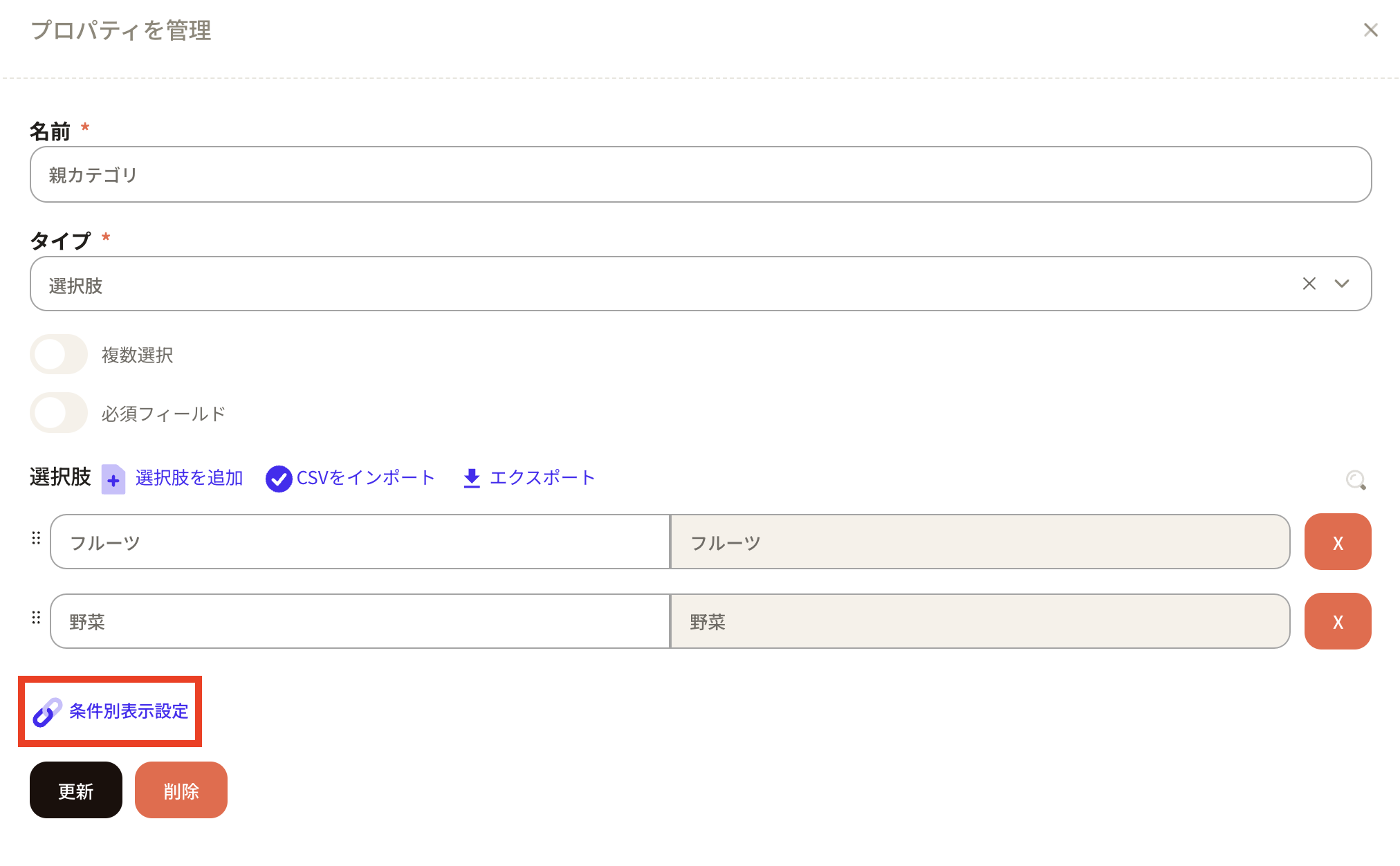 つぎに条件別表示設定の表示がでてくるのでソースプロパティを子カテゴリに設定しておきます。
つぎに条件別表示設定の表示がでてくるのでソースプロパティを子カテゴリに設定しておきます。
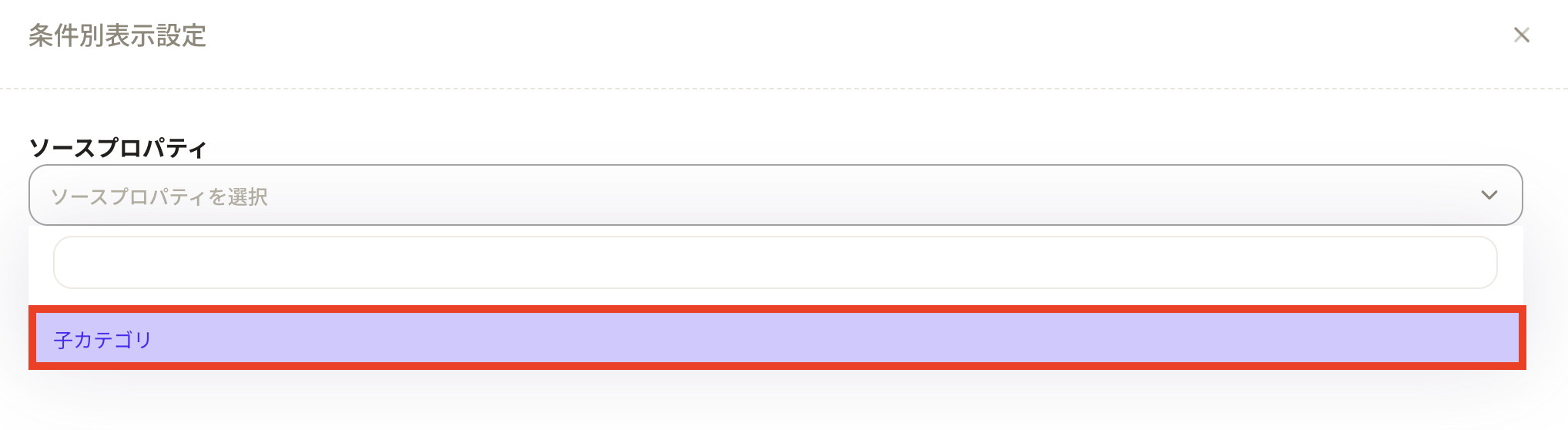 アクションのプロパティにて子カテゴリで登録した選択肢が表示されます。
アクションのプロパティにて子カテゴリで登録した選択肢が表示されます。
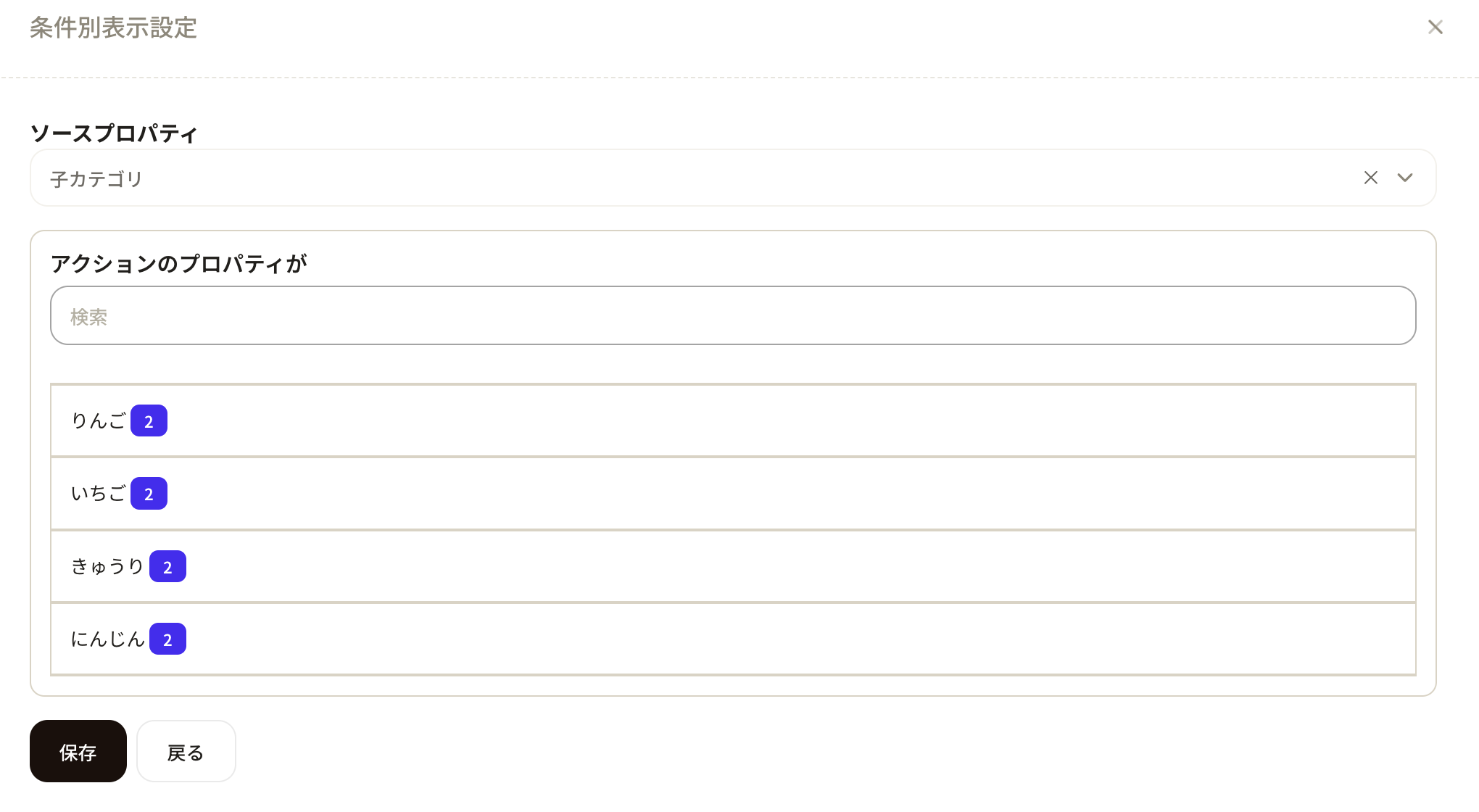 つづいて子カテゴリのひとつひとつに設定をしていきます。
つづいて子カテゴリのひとつひとつに設定をしていきます。「りんご」の場合は親カテゴリでフルーツが選択されたときに表示させたいので、「これらのオプションのみ表示」を選択し、フルーツのみにチェックボタンをいれておきます。
これをいちご、きゅうり、にんじんに該当の設定をしていきます。
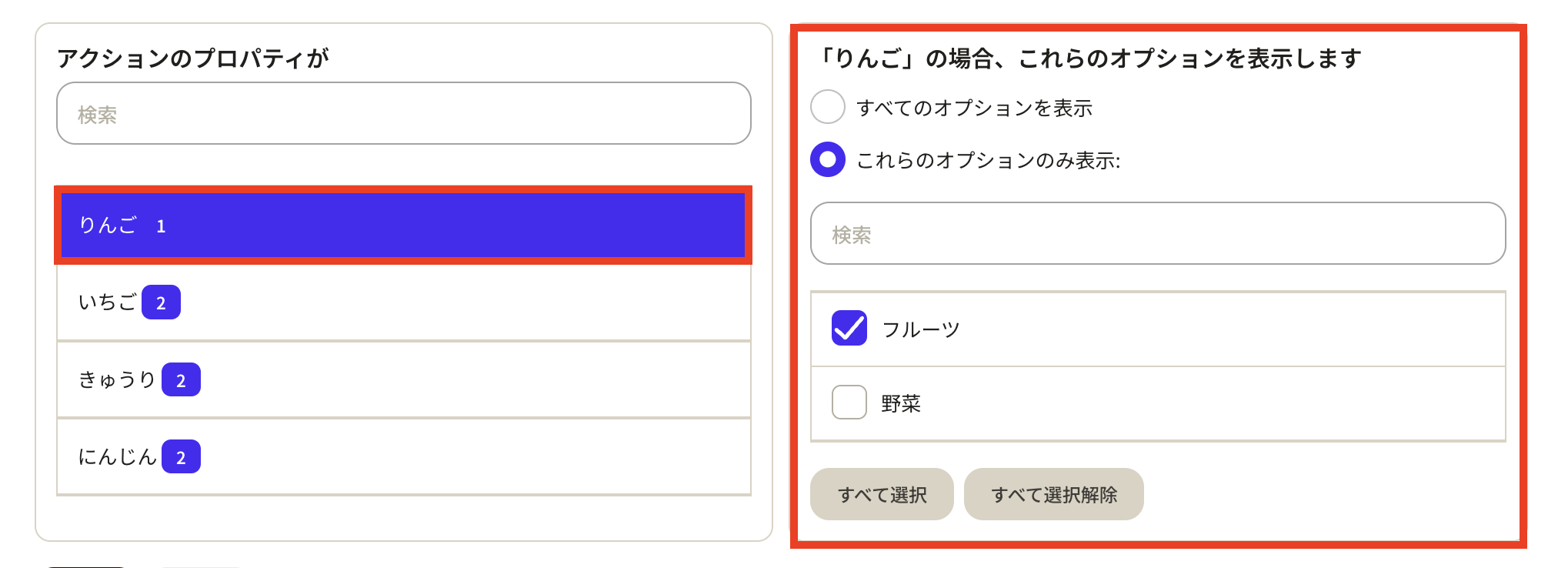 全部設定したら保存ボタンを押します。
全部設定したら保存ボタンを押します。
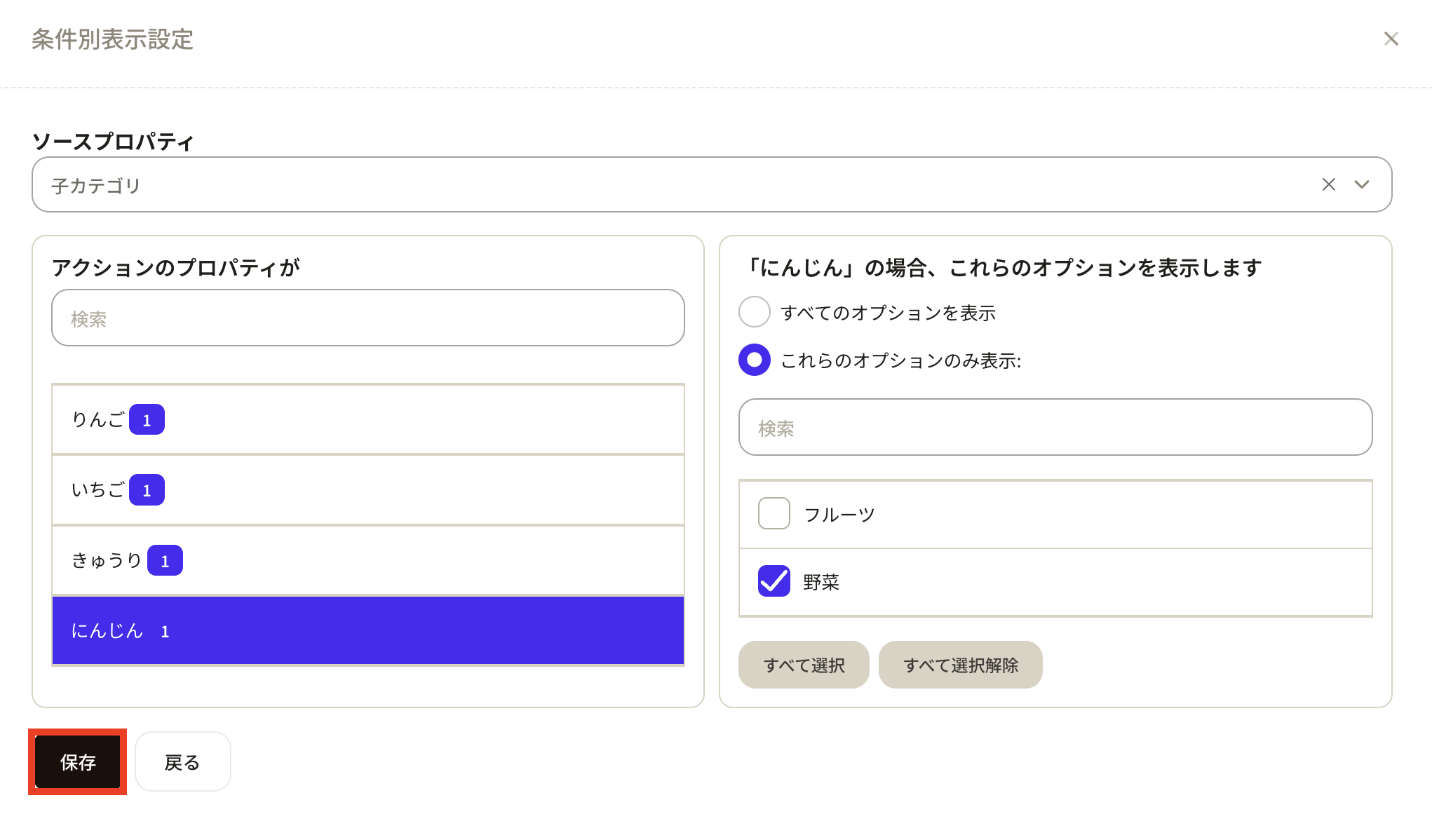 保存すると親カテゴリのプロパティ管理に戻るので更新ボタンを押して反映させておきましょう。
保存すると親カテゴリのプロパティ管理に戻るので更新ボタンを押して反映させておきましょう。
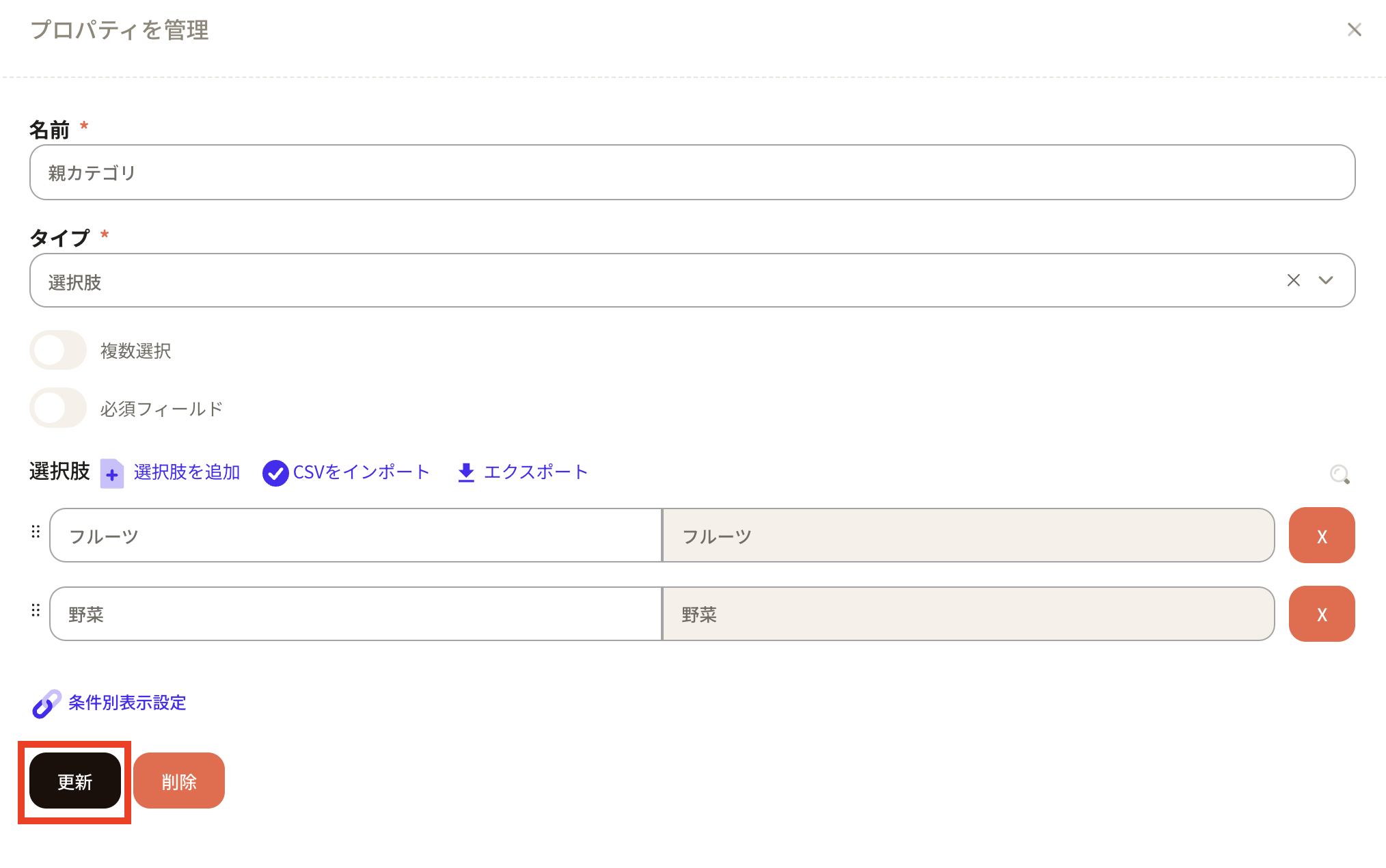 グループ選択肢:選択肢をグループ別に表示することができます。
グループ選択肢:選択肢をグループ別に表示することができます。
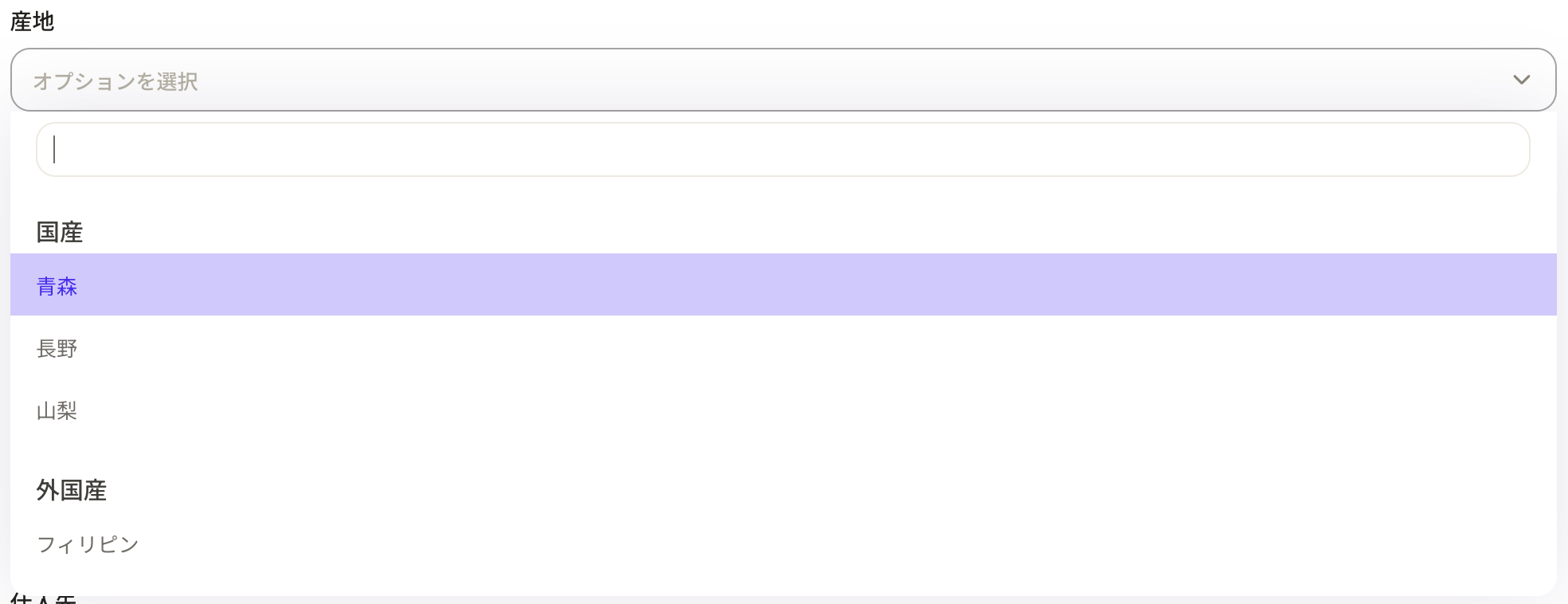 グループ選択肢の設定方法
ここでは例として産地のグループ選択肢を作成してみます。
グループ選択肢の設定方法
ここでは例として産地のグループ選択肢を作成してみます。
- 大カテゴリ:国産 小カテゴリ:青森・長野・山梨
- 大カテゴリ:外国産 小カテゴリ:フィリピン、ベトナム、中国
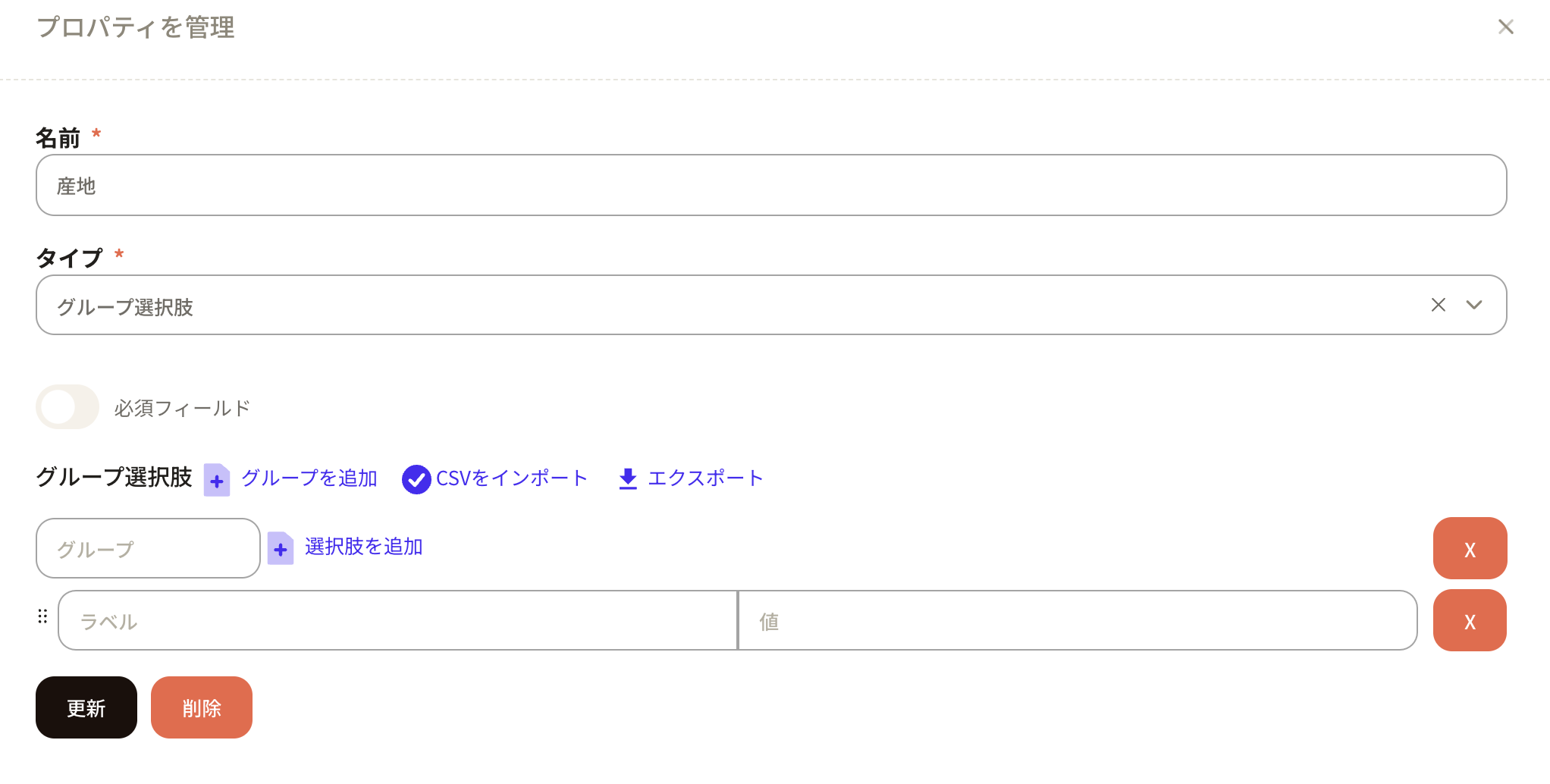 大カテゴリとなるグループ名を設定します。
大カテゴリとなるグループ名を設定します。小カテゴリになる選択肢枠のラベルはSanka内で表示される名前で、値はシステム内部で使用される名前になります。
「選択肢を追加」ボタンを追加でこの小カテゴリの枠を増やすことが可能です。
 大カテゴリ:国産 小カテゴリ:青森 長野 山梨を入れました。
大カテゴリ:国産 小カテゴリ:青森 長野 山梨を入れました。
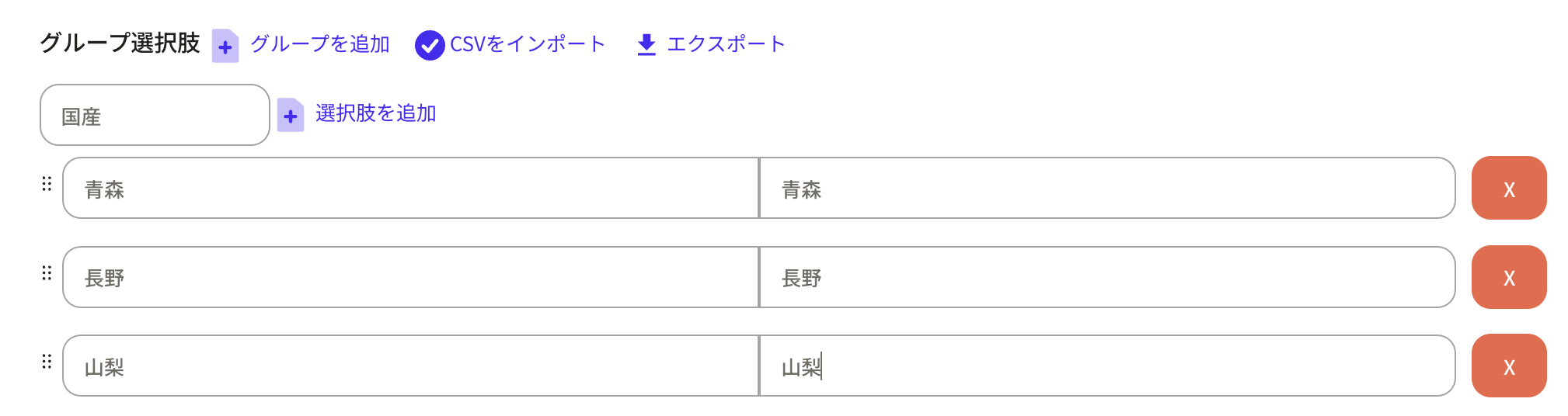 次に再度「グループを追加」ボタンを押し、外国産のグループを作成していきます。
次に再度「グループを追加」ボタンを押し、外国産のグループを作成していきます。
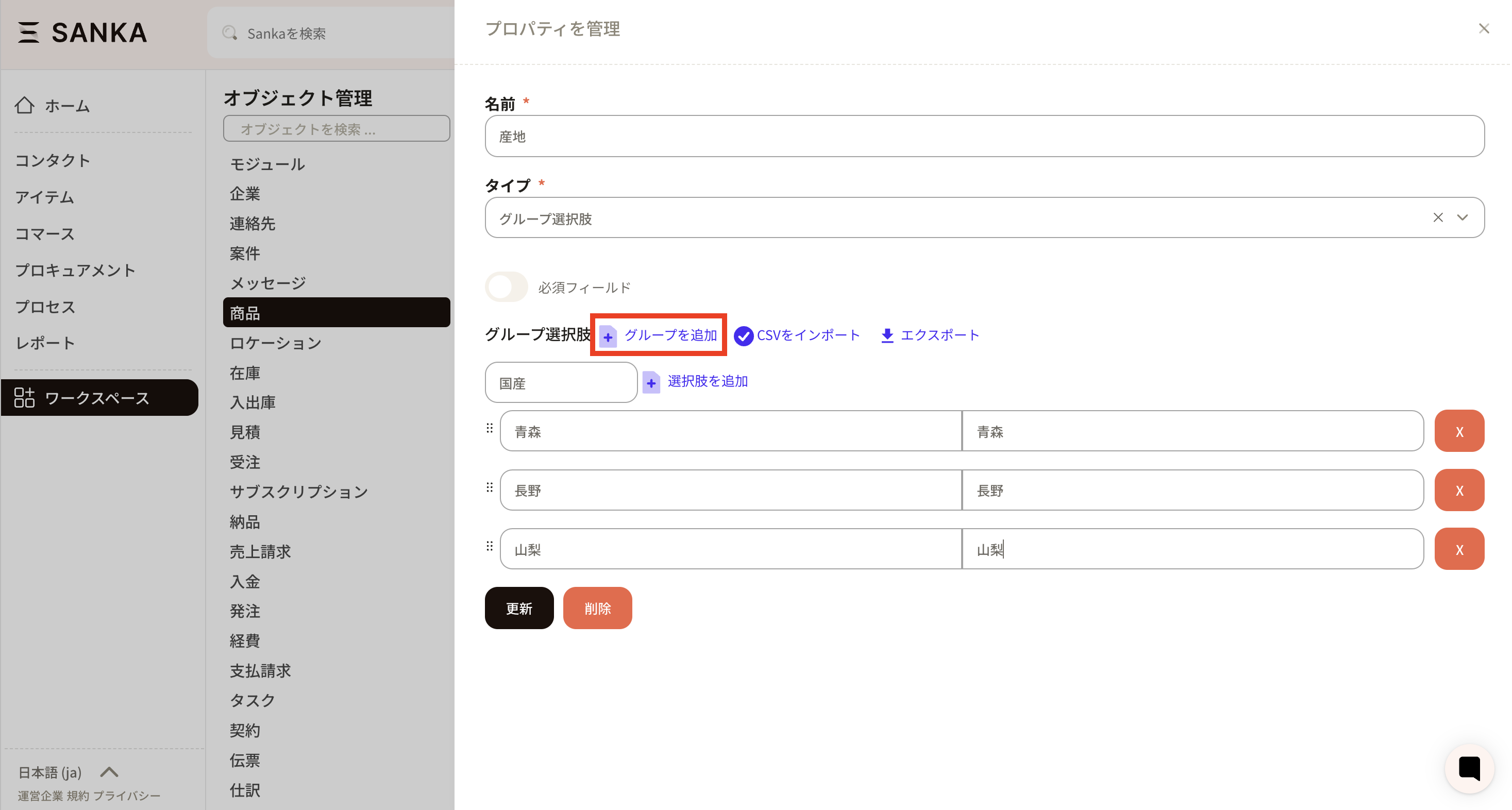 外国産のグループを足しました。更新ボタンを押して反映させます。
外国産のグループを足しました。更新ボタンを押して反映させます。
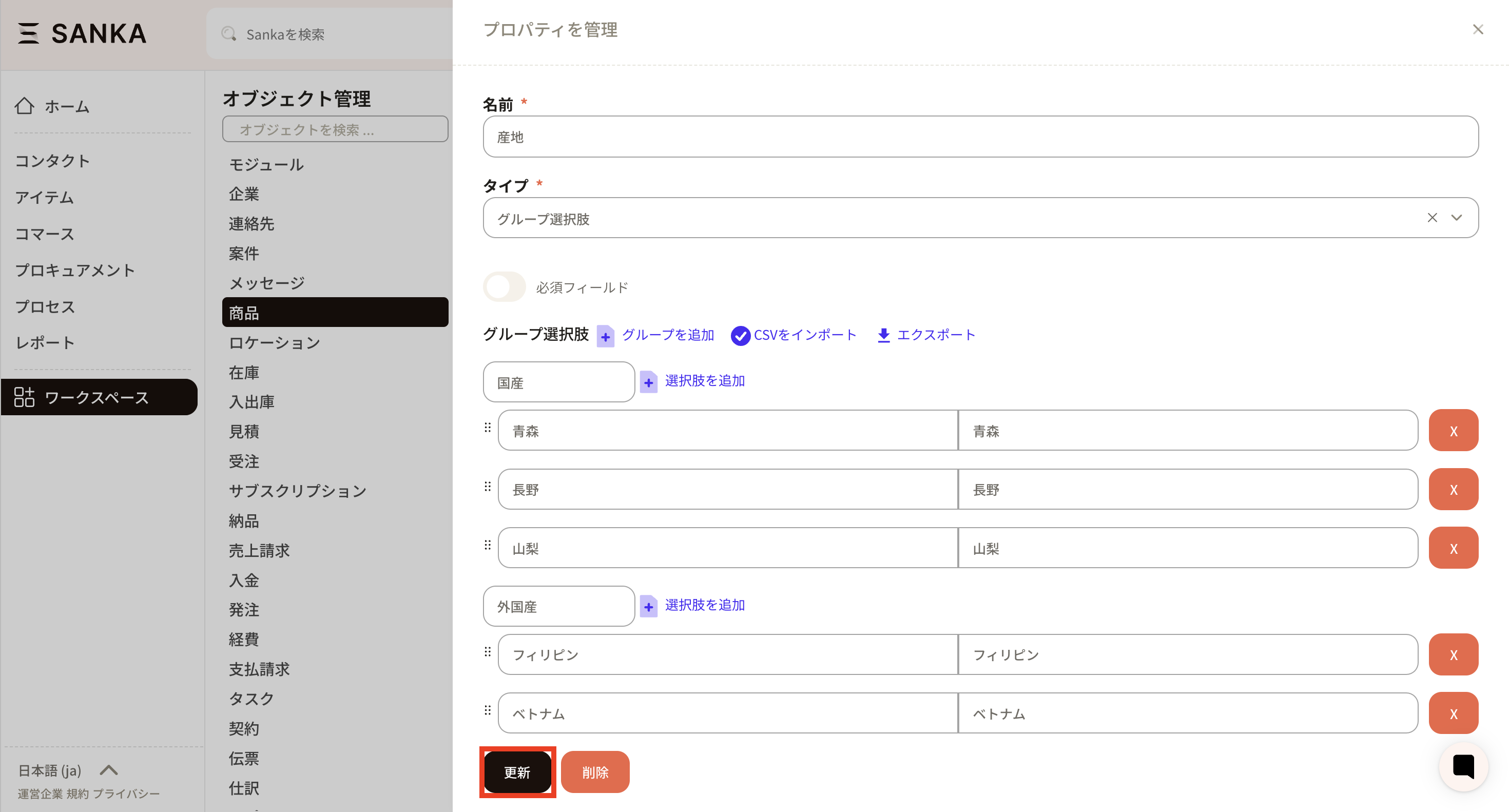
タグ
タグとは、レコード情報に目印ようなものをつけておくことができます。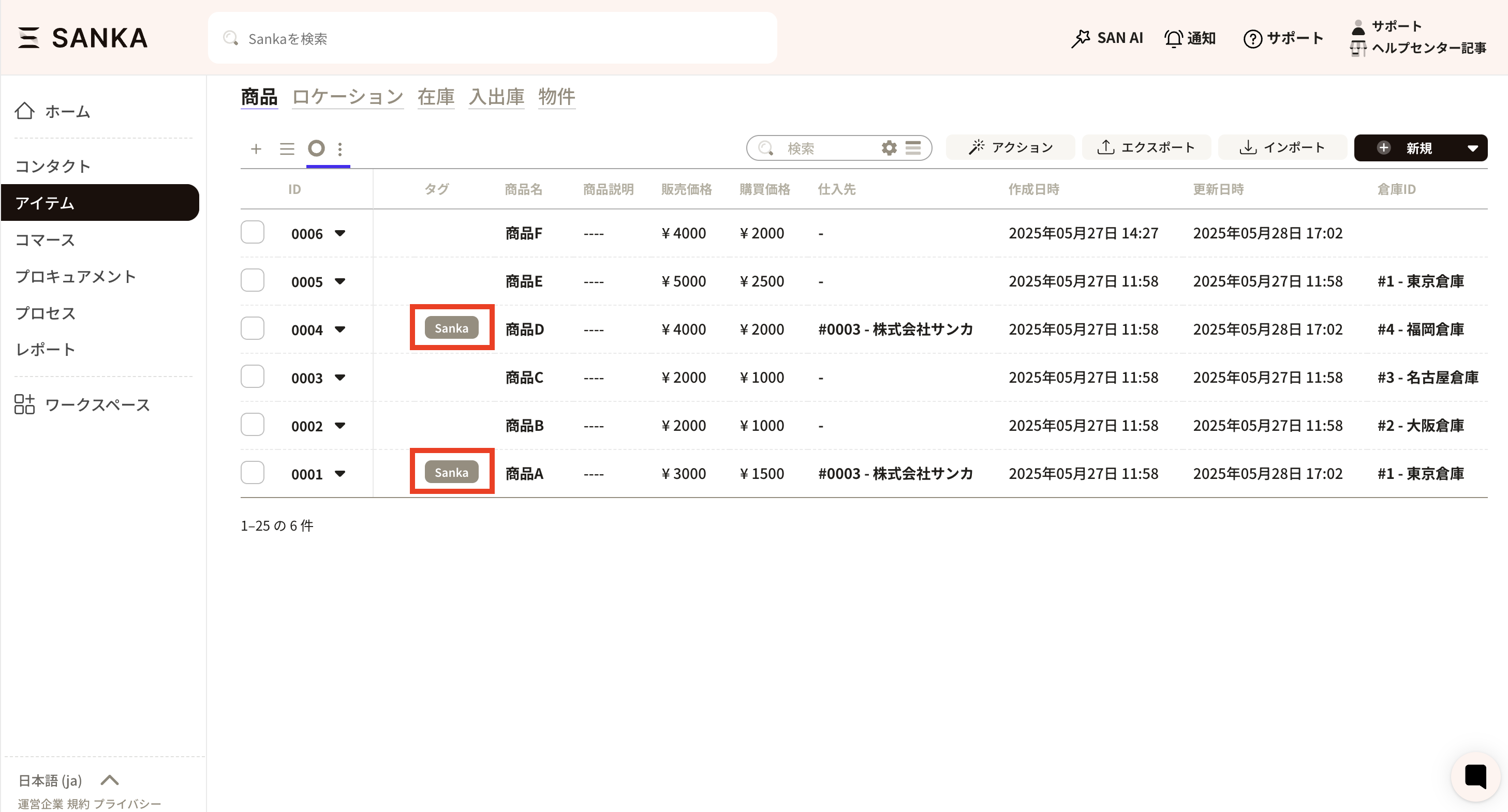 タグの設定方法
プロパティの設定ではタイプをタグと設定するだけです。
タグの設定方法
プロパティの設定ではタイプをタグと設定するだけです。
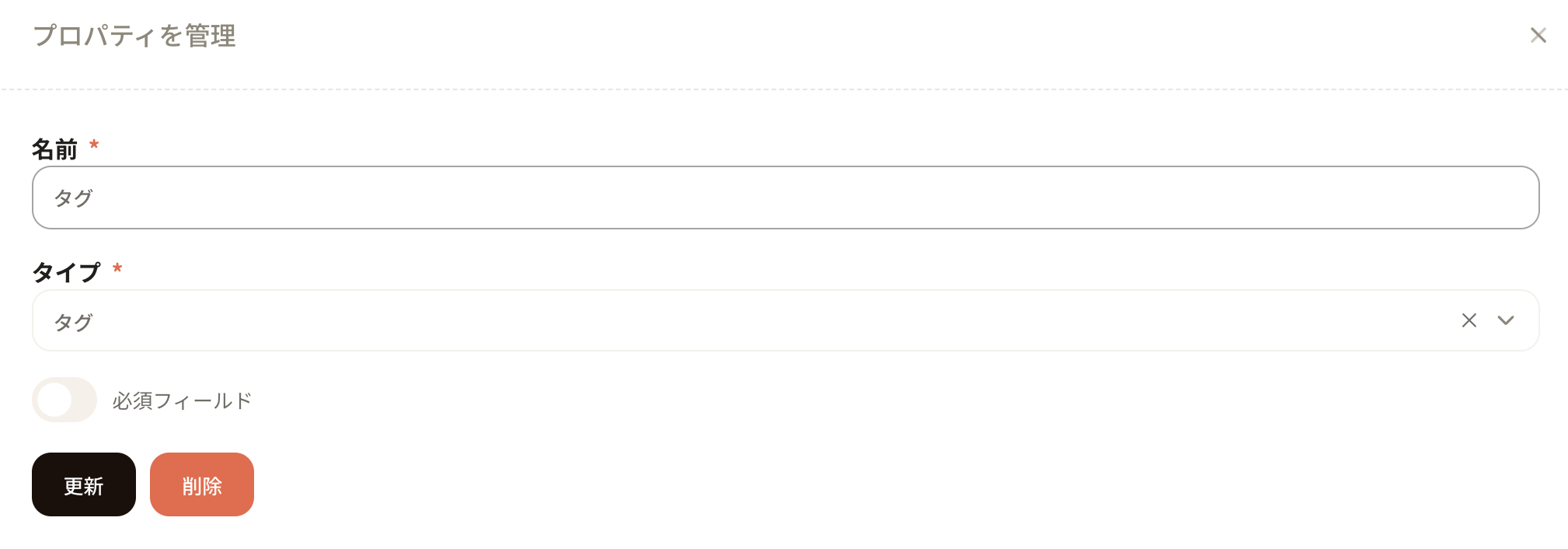 つぎに該当のオブジェクトのフォームにタグプロパティを追加します。
つぎに該当のオブジェクトのフォームにタグプロパティを追加します。
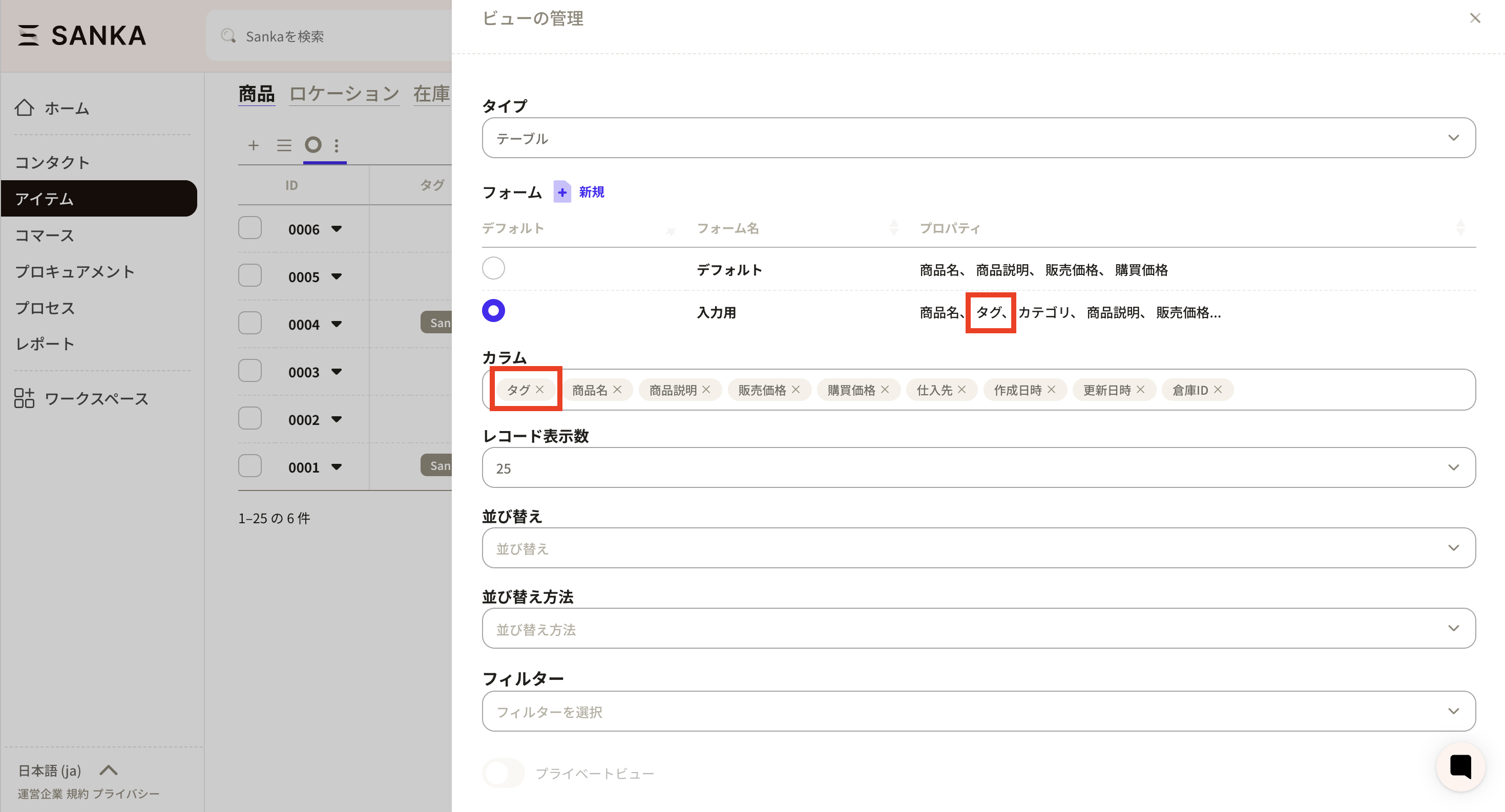 つぎにレコード画面からタグをクリックします。
つぎにレコード画面からタグをクリックします。
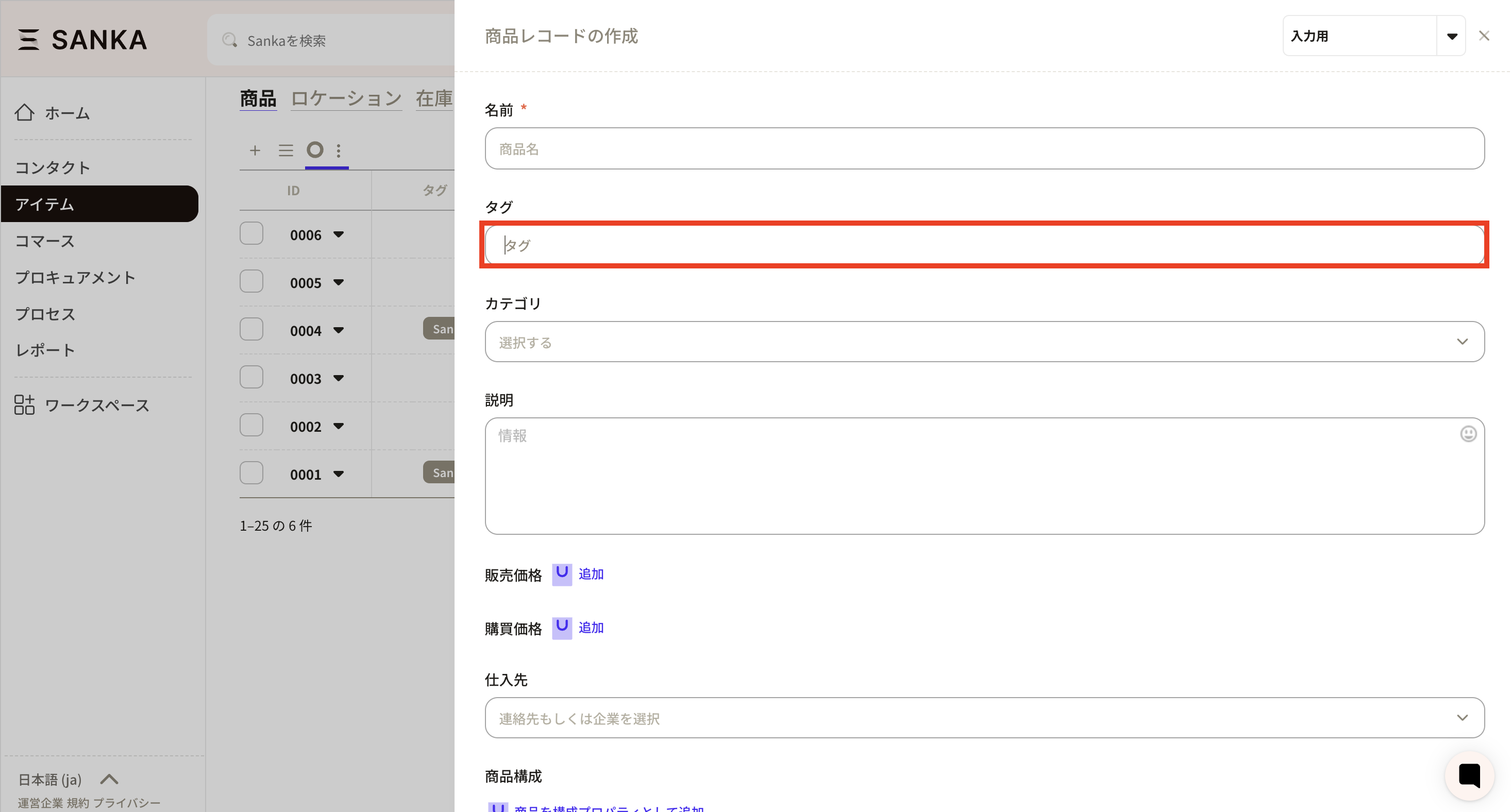 手入力でタグの文言をいれていきます。これは一回登録されるとそのタグは保存され下の選択肢にでてくるようになります。
手入力でタグの文言をいれていきます。これは一回登録されるとそのタグは保存され下の選択肢にでてくるようになります。

使用中のプロパティの削除について
レコードに情報が入っているプロパティは削除することができません。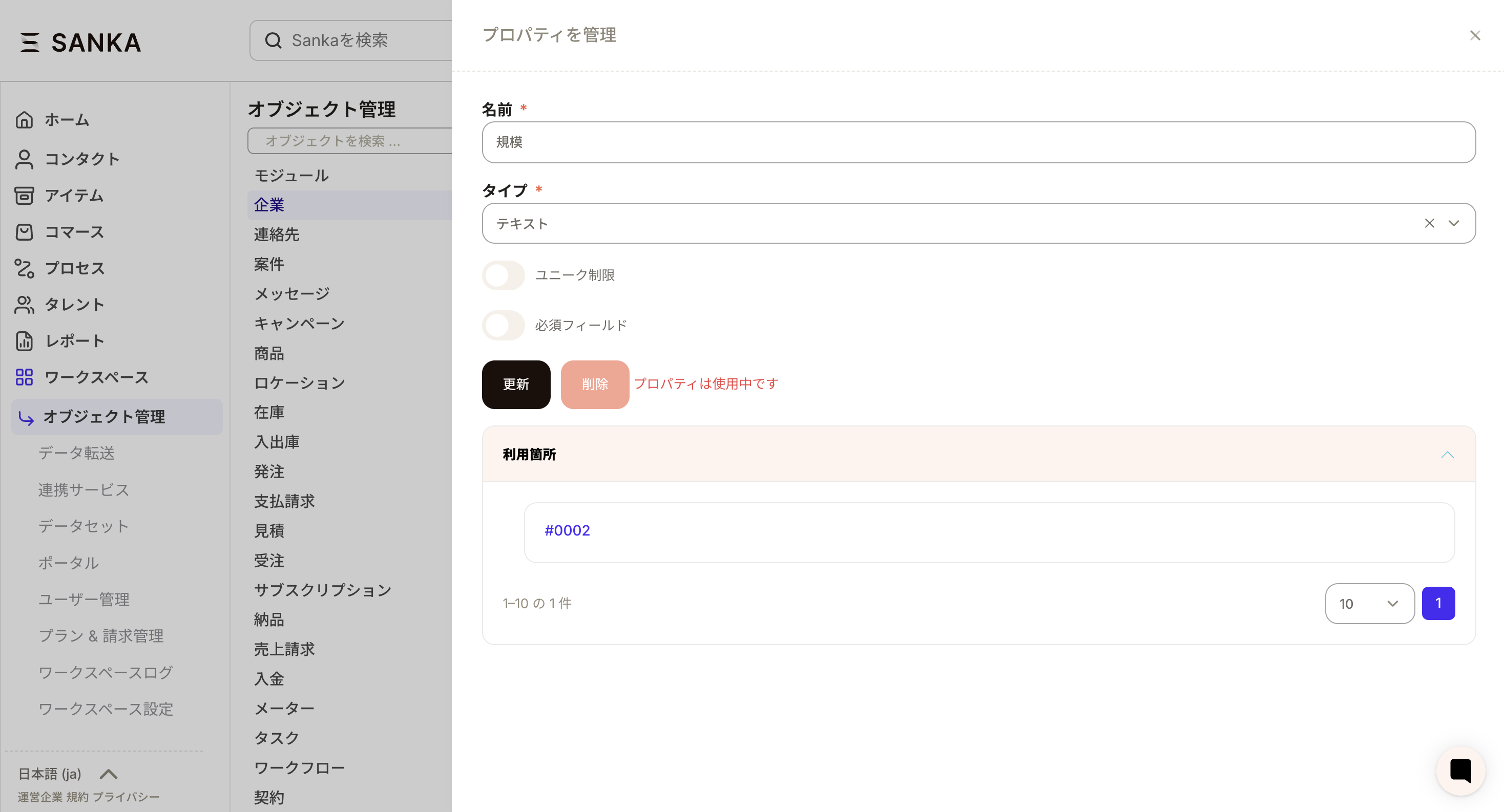 削除するためには該当プロパティの情報を全レコードで空にする必要があります。
一気にレコードプロパティを消す場合は、レコードを一気に選択し、編集ボタンから
削除するためには該当プロパティの情報を全レコードで空にする必要があります。
一気にレコードプロパティを消す場合は、レコードを一気に選択し、編集ボタンから該当のプロパティの中身を空にしてください。